
شناخته شده است که اثربخشی اجرای هر دستگاه اندرویدی از هدف آن، در نهایت بستگی به عملکرد نرم افزار سیستم آن ندارد. برای دستیابی به سطح مناسب عملکرد دستگاه خود، کاربران اغلب به مجموعه ای از اقدامات متحد شده توسط مفهوم "سیستم عامل" متوسل می شوند. مواد زیر در نظر گرفته شده در دسترس برای همه راه های سازماندهی مجدد سیستم عامل تلفن همراه در گوشی هوشمند Meizu M6. و دستکاری روش های مرتبط.
پس از خواندن دستورالعمل های پیشنهاد شده در مقاله، احتمالا نتیجه می گیرید که سازمان فرآیند نصب مجدد آندروید در Meizu M6 با مشکلات خاص مشخص نیست، و این درست است. نزدیک شدن به وظیفه برای حل کار آماده، حتی یک کاربر تازه کار قادر به به روز رسانی، نصب مجدد و حتی بازگرداندن قربانی سیستم پوسته گوشی هوشمند - FLYME OS. . با این حال، فراموش نکنید:
تمام روش های مربوط به تداخل با سیستم عامل تلفن همراه با درجه خاصی از خطر مشخص می شود! انجام دستکاری در مورد ترس و خطر خود را و پر از مسئولیت برای پیامدهای منفی ممکن است!
اطلاعات مهم و آماده سازی
قبل از اینکه شما هر گونه دخالت در نرم افزار سیستم M6 داشته باشید، بسیار مطلوب است که اطلاعات را آماده کنید و به طور مستقیم از خطاهای سیستم عامل جلوگیری کنید، دستگاه را از آسیب ذخیره کنید و اطلاعات خود را ذخیره کنید.تغییرات Meizu M6
مدل M6 Mez در دو نسخه تولید شد - 711q ("چینی") و 711 ساعت ("بین المللی"). برای پیدا کردن کدام نسخه از دستگاه ما فلاش، شما نیاز دارید:
- به بسته بندی دستگاه نگاه کنید:
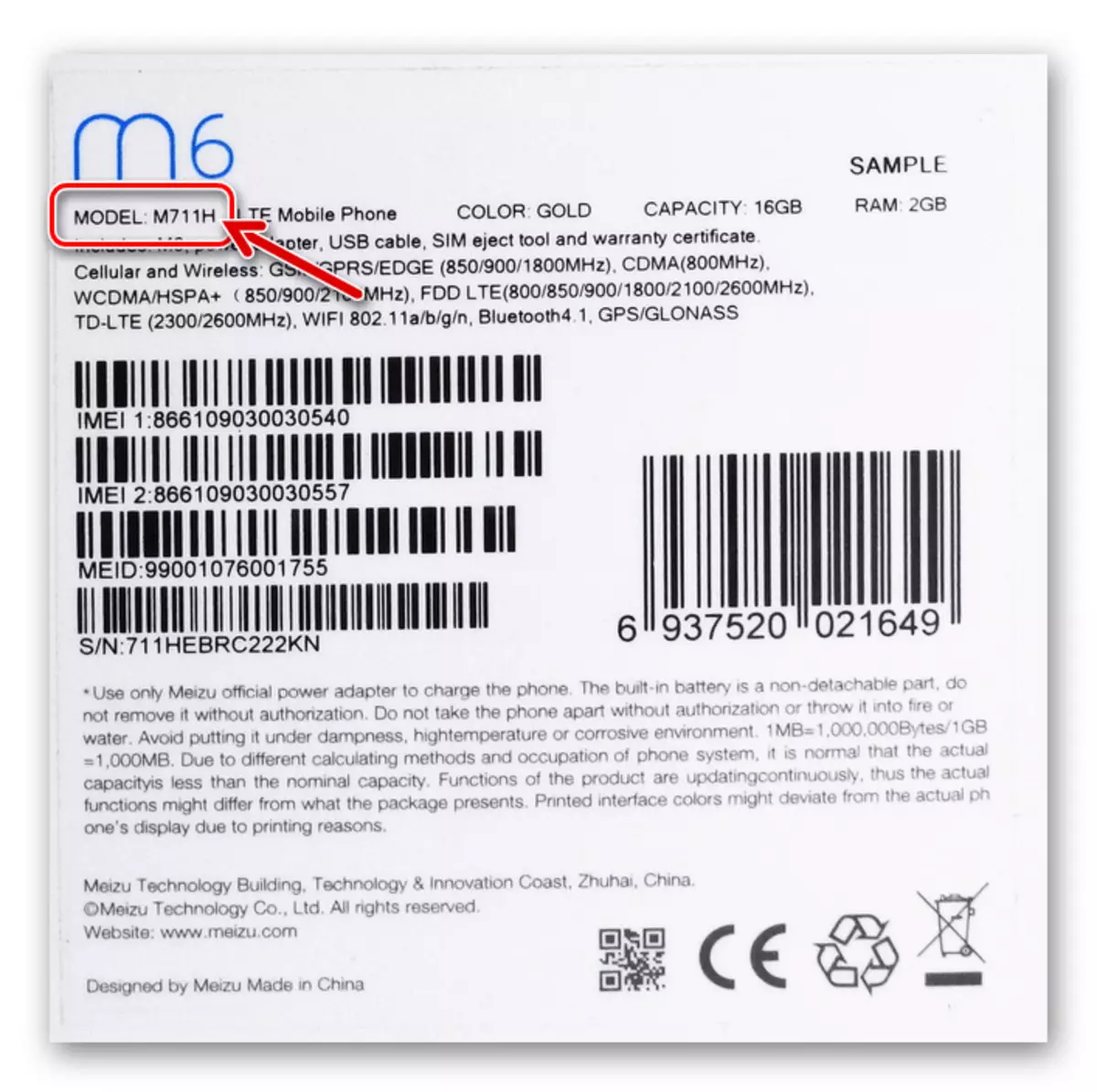
- یا به محیط سیستم عامل Flyme در امتداد مسیر "تنظیمات" بروید - "بر روی گوشی" برای پیدا کردن مقدار "شماره سریال" نمایش داده شده توسط صفحه باز شده.
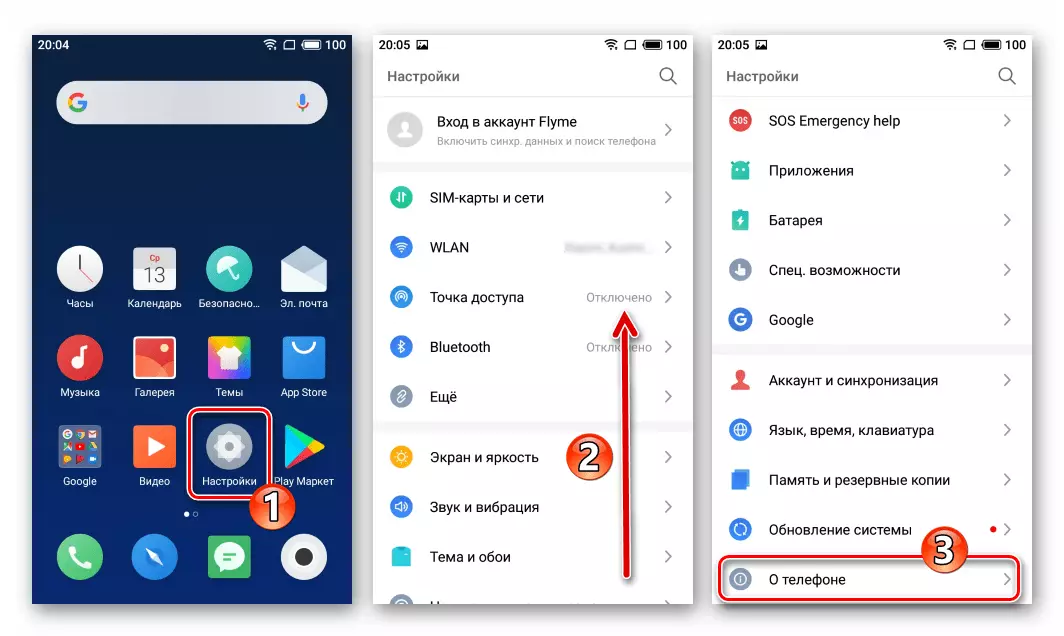
چهار علامت سریال اول نشان می دهد اصلاح گوشی های هوشمند که به آن اختصاص داده شده است.
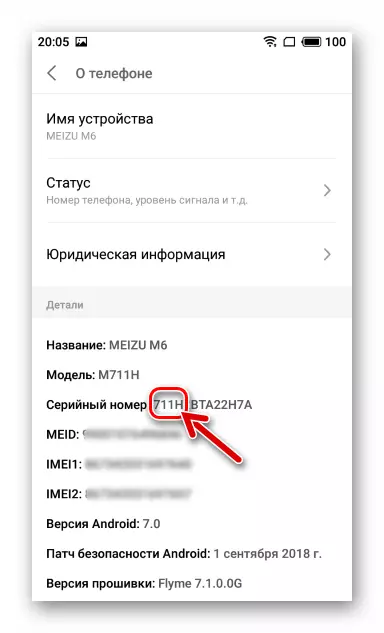
انواع سیستم عامل و دانلود آنها
مطابق با اصلاح، سیستم عامل یکی از سه نوع می تواند بر روی Meizu M6 - "A" (711q)، "G" (711h)، "RU" (711H) نصب شود. برای پیدا کردن آنچه که یک سیستم کنترل یک نمونه مشتق شده از دستگاه را کنترل می کند، احتمالا همانند شناسه مدل، یعنی، به دنبال بخش "بر روی تلفن" "تنظیمات" Flyme OS.
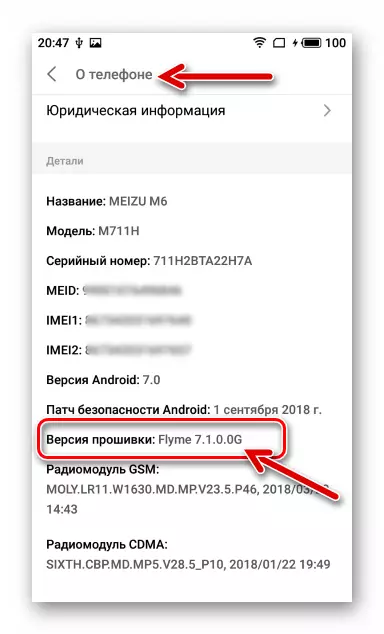
این نوع سیستم عامل موبایل برای MAZ M6 با تفاوت های زیر مشخص می شود:
- ولی - اتومبیل ها برای عملکرد در چین طراحی شده اند، هیچ محلی سازی روسی و خدمات Google وجود ندارد. این ضرر و زیان قابل توجهی برای کاربران روسی زبان توسط یک به روز رسانی مکرر از سیستم های "چینی" در مقایسه با ثبات و عملکرد بین المللی، ذهنی بالاتر است.
دانلود A-Firmware (چین) Meizu M6 Smartphone C سایت رسمی
- G. -Version (Global) با هدف استفاده از سراسر جهان هدف قرار می گیرد، بنابراین ترجمه رابط به بسیاری از زبان ها و فرصت های معمول از "شرکت" در آنها به آنها یکپارچه شده است.
دانلود G-Firmware (Global) Meizu M6 گوشی هوشمند با وب سایت رسمی
- ru رفع شده برای Mason M6 بر روی گوشی های رسمی وارد شده به روسیه نصب شده است، در حقیقت هیچ گزینه ای از گزینه جهانی ندارد، اما در نسخه تنها منتشر شد - 6.2.0.0. و از زمان وجود مدل به روز نشده است. در اغلب موارد، کاربران به دنبال ترک این نسخه به نسخه بین المللی OS پشم گوسفند وجانوران دیگر هستند.
دانلود نرم افزار SMARTWARE 6.2.0.0.0.0.0.0.0.0.0.0.0.0.0.
با توجه به امکان نصب یک شاخص "نامناسب" مدل M6 Firmware Maz، باید اشاره کرد:
- در دستگاه ها 711 ساعت تقریبا هیچ محدودیتی وجود ندارد، شما می توانید هر نوع گزینه پرواز را نصب کنید، انتقال از Flyme "A" به "G" و بالعکس با غلبه بر هر گونه موانع همراه نیست، بسته های OS با یکی از روش های "استاندارد" یکپارچه می شوند در بخش دوم مقاله ما شرح داده شده است.
- بر 711q بدون اضافی، و در مورد این اصلاح خطرناک (!) و بنابراین در چارچوب این مواد ارائه نمی شود، ممکن است تنها ایجاد شود آ. - قفسه! صاحبان اصلاحات می توانند از هر یک از دستورالعمل ها برای نصب سیستم عامل از زیر در مقاله استفاده کنند، اما با هدف نصب بسته های تنها با مجموعه های "چینی" نرم افزار سیستم بارگیری می شوند!
نسخه های پایدار سیستم عامل برای Meizu M6 موجود در زمان نوشتن مقالات علاوه بر سایت رسمی، می تواند از لینک های زیر دانلود شود:
دانلود Flyme 7.1.2.0G سیستم عامل Meizu M6 (711h)
دانلود Flyme 7.3.0.0 Firmware برای Meizu M6 گوشی هوشمند
باکوپ
کامل و موثرترین از لحاظ کار بیشتر نصب مجدد سیستم عامل Flyme شامل پیش تمیز کردن حافظه M6 از اطلاعات کاربر موجود در آن است. اگر فروشگاه تلفن حاوی اطلاعاتی باشد که قبل از شروع سیستم عامل دستگاه، ارزش خاصی برای شما داشته باشد، باید پشتیبان خود را ایجاد کنید.
بهبود
- یک کارت microSD را با پشتیبان گیری به دستگاه نصب کنید. باز کردن "کپی کردن و بازگرداندن" از بخش "حافظه و پشتیبان" در تنظیمات دستگاه.
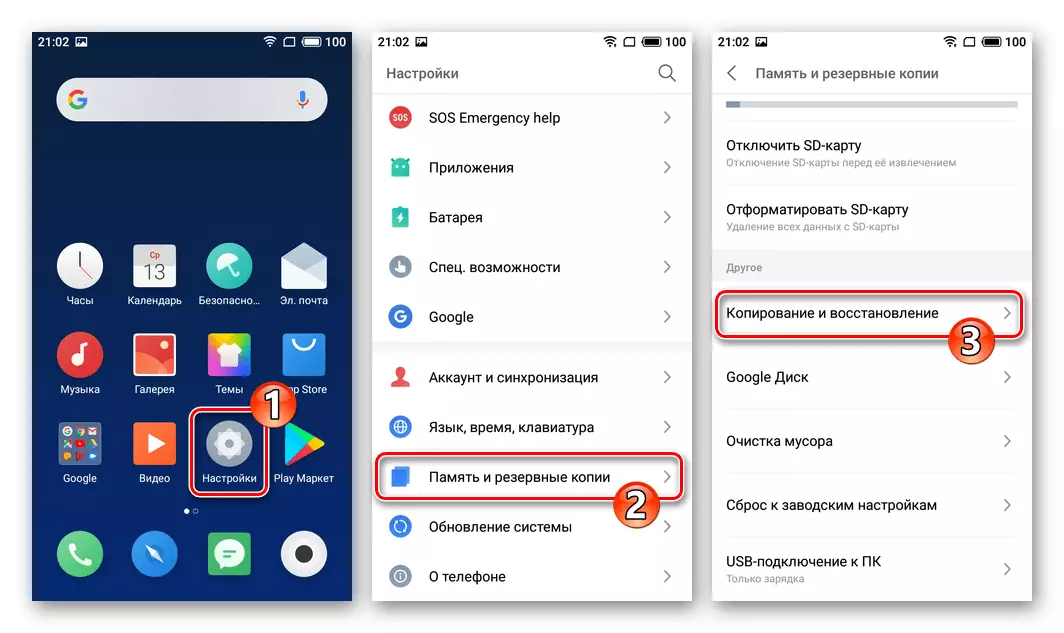
- نام پشتیبان گیری (تاریخ ایجاد) را لمس کنید که از آن می خواهید داده ها را استخراج کنید. بعد، اگر نیاز به حذف جعبه های جعبه ها را از جعبه های موجود در نزدیکی نام انواع داده ها وجود نداشته باشد، نه بر روی گوشی مستقر نیست. "بازگرداندن" را لمس کنید.
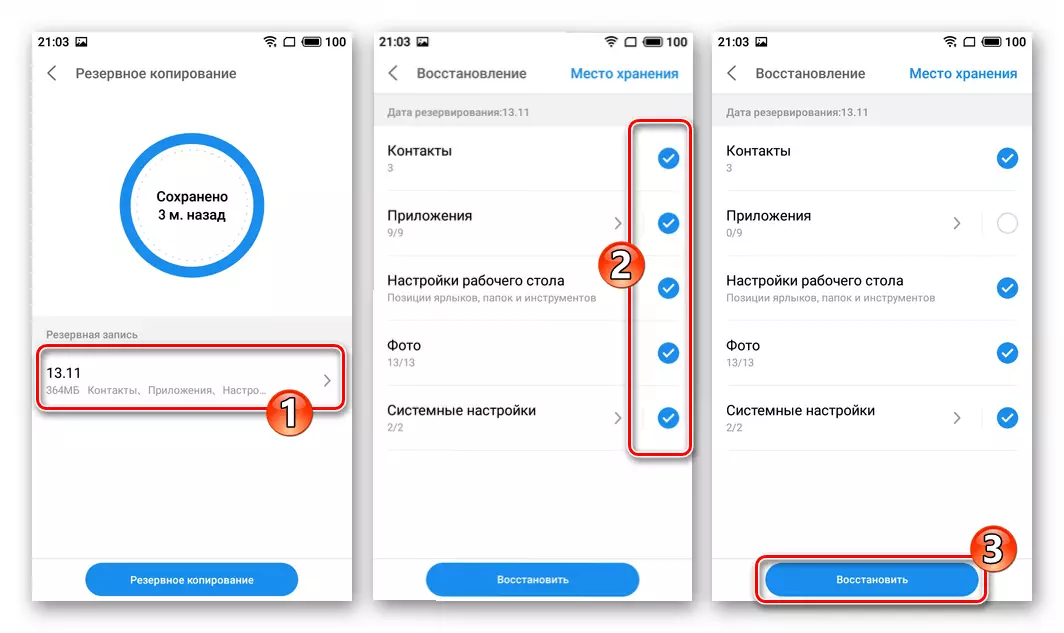
- انتظار می رود تکمیل روش برای بازیابی اطلاعات از یک پشتیبان، و سپس روی "Ready" ضربه بزنید و گوشی هوشمند را دوباره راه اندازی کنید.
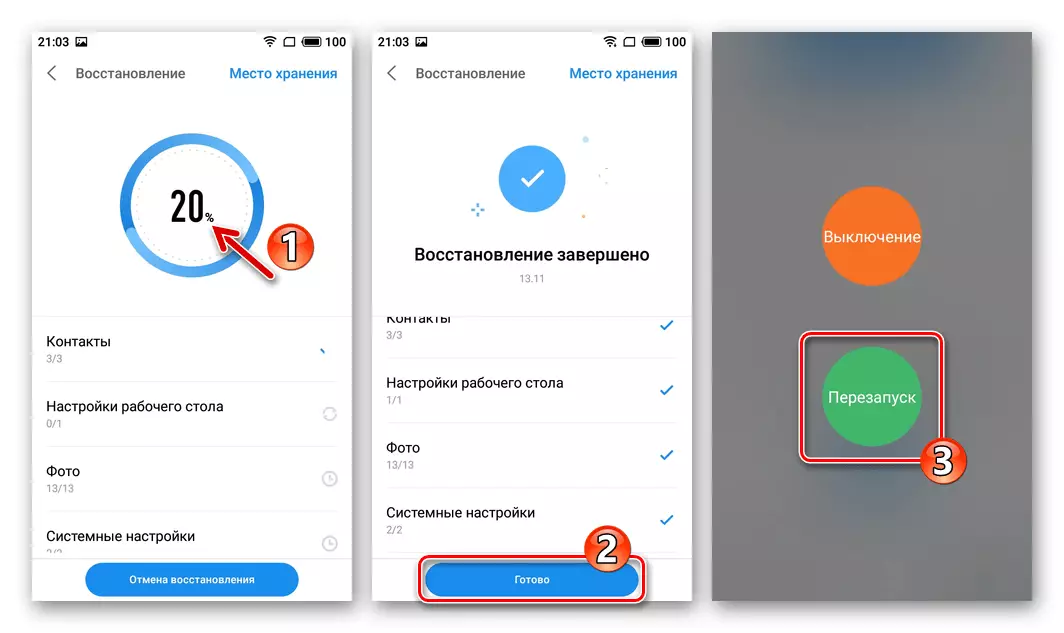
راست راست
بعضی از امکانات برای ارتقاء flymos، به عنوان مثال، نصب افزودنی های خاص، حذف برنامه های کاربردی سیستم Russification از رابط سیستم عامل چینی تنها پس از فعال شدن در دستگاه امتیاز فوق العاده کاربر در دسترس می شود.
اگر دستگاه شما توسط Flyme OS 6 مدیریت شود، هیچ مشکلی برای دریافت حقوق ریشه ای وجود ندارد، از دستورالعمل هایی استفاده کنید که در واقع واقعا به تمام مدل های Mez که تحت هدایت نسخه مشخص شده از پوسته آندروید هستند، حرکت می کنند:
ادامه مطلب: به دست آوردن امتیازات Superuser در محیط Flyme OS 6
در مورد نسخه هفتم نرم افزار سیستم مارک در M6 (در مثال مجمع flyme 7.1.0g. )، امتیازات با جذب نرم افزار شخص ثالث فعال می شوند و می توانند دستکاری های غیر استاندارد را بگویند.
- لینک های زیر را دانلود کنید و فایل های APK را از دو برنامه در ذخیره سازی گوشی هوشمند قرار دهید:
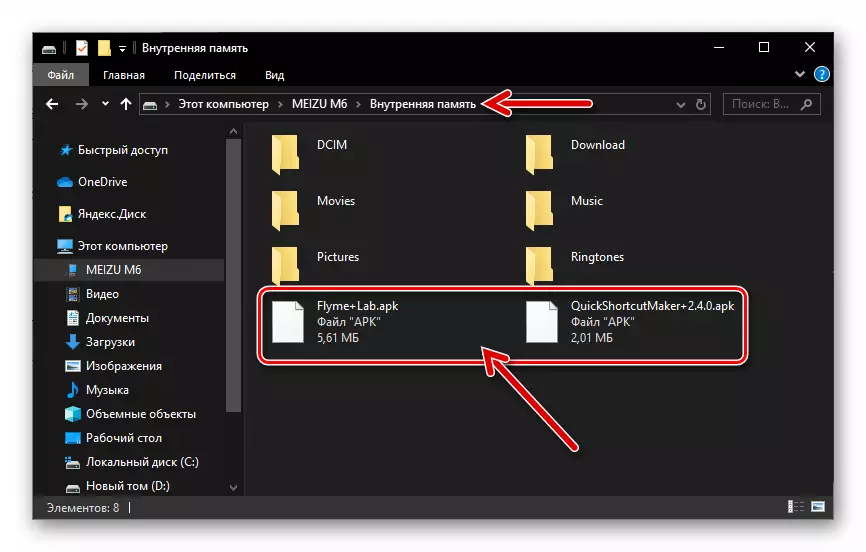
دانلود فایل Arch File Quick Shortcut Maker
دانلود APK File Flymelab
ابزارهای نرم افزاری دریافت شده را به دستگاه خود نصب کنید.
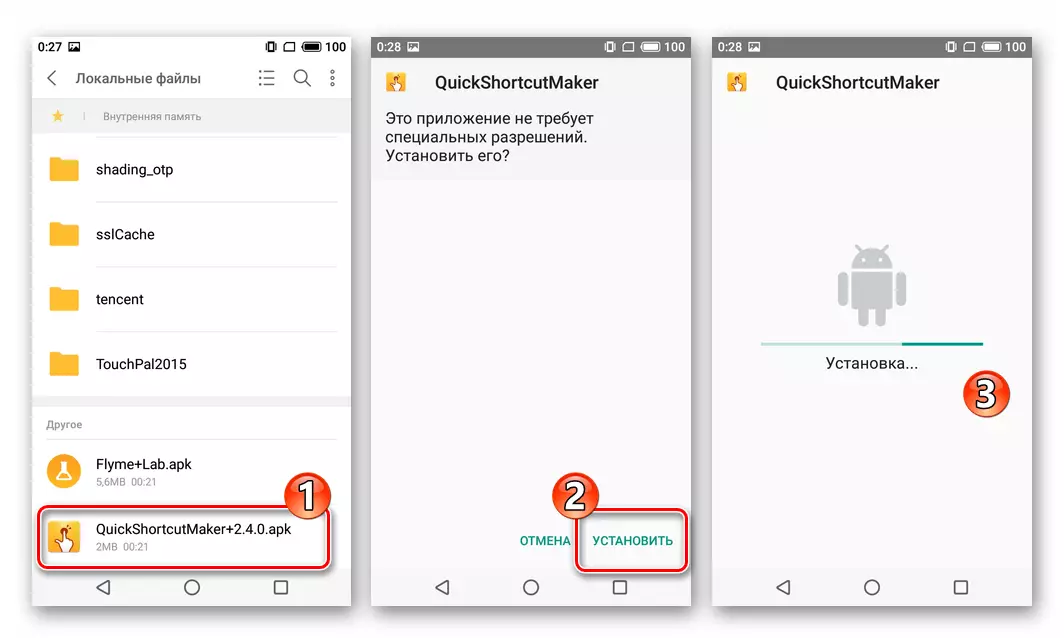
انتقال به بازیابی
ابزار اصلی برای سیستم عامل تمام گوشی های Meizu سازنده محیط بازیابی (بازیابی) است. تقریبا هر کاربر M6 در یک وضعیت خاص ممکن است نیاز به ترجمه دستگاه به حالت مشخص شده باشد - برای انجام این کار بسیار ساده است.
- در استقلال از آنچه که در دستگاه اتفاق می افتد (به طور پیش فرض، باید به طور پیش فرض خاموش شود، اما همچنین ممکن است به بازیابی تماس بگیرید و همچنین ممکن است برای یک دستگاه بی نهایت راه اندازی مجدد شود) را فشار داده و نگه دارید "Vol +" و نگه دارید کلید های "قدرت" فعالیت ها در هر دو دکمه همچنان به احساس ارتعاش و ظاهر بر روی صفحه نمایش گوشی هوشمند "Meizu" - در این لحظه کلید "قدرت" را آزاد، و "زوم در حجم" ادامه دهید.
- به عنوان یک نتیجه، محیط بازیابی راه اندازی خواهد شد، رابط کاربری که در تمام مدل های تولید کننده به نظر می رسد این است:
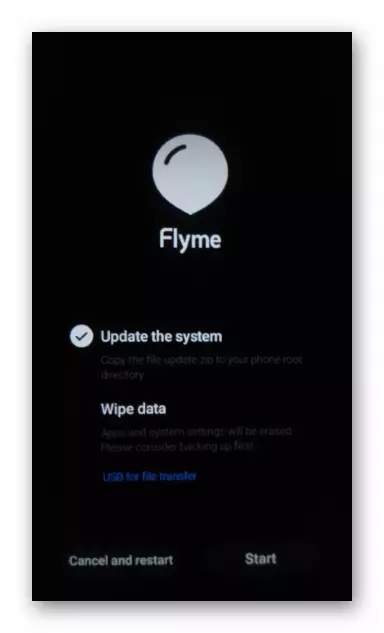
- برای خروج از حالت "بازیابی" و اجرای گوشی در Android، روی دکمه "لغو و راه اندازی مجدد" ضربه بزنید.
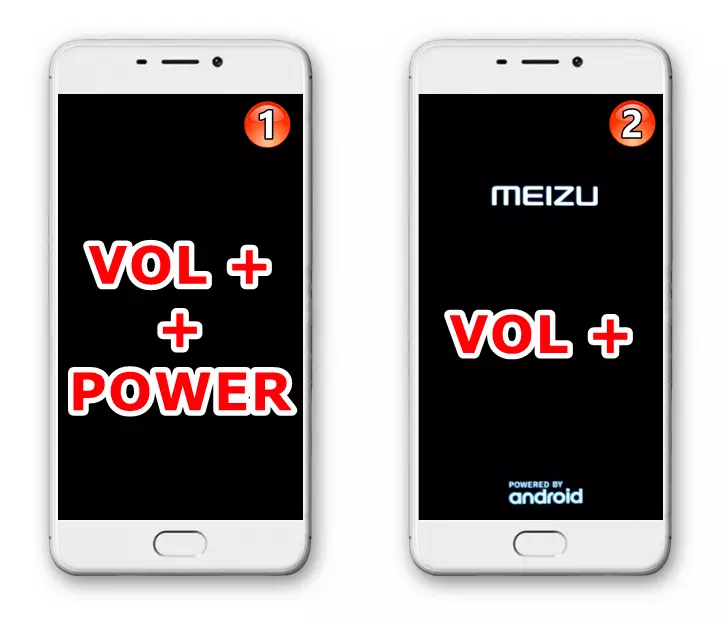
بازنشانی کامل دستگاه
در شرایطی که بخش نرم افزار MEZ بخش M6 متوقف شده است، توابع خود را به درستی انجام می دهد ("ترمز"، "Glitches" مشاهده می شود)، اما نیازی به به روز رسانی سیستم عامل Flyme یا تغییر نوع آن نیست، بازگشت گوشی به شرایط کافی کمک می کند تمیز کردن حافظه آن و تعریف مجدد پارامترهای موثر بر عملکرد سیستم، عملیات "تنظیم مجدد سخت" است. از جمله موارد دیگر، قبل از نصب مجدد عملیات "مد 3" از زیر در مقاله، می توان انجام داد - این اجازه می دهد تا شما را به نصب نرم افزار سیستم واقعا "از ابتدا".
- دستگاه را به حالت "بازیابی" ترجمه کنید.
- به طور مداوم پنج بار در دکمه "Vol +" فشار دهید، سپس بلافاصله - پنج بار "Vol -". بر روی نمایش داده شده به عنوان یک نتیجه از صفحه نمایش، روی "Clear" کلیک کنید.
- بعد، انتظار می رود تکمیل روش قالب بندی بخش های فردی مخزن دستگاه و بازگشت به حالت "کارخانه". Android-Shell در نهایت به طور خودکار شروع می شود، نشان دهنده صفحه نمایش است که از آن انتخاب پارامترهای اساسی سیستم عامل Flyme آغاز می شود.
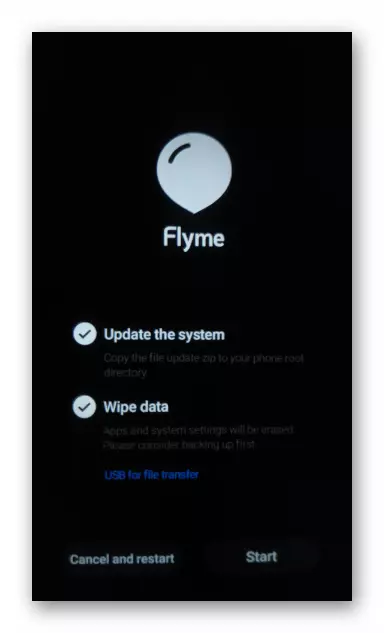
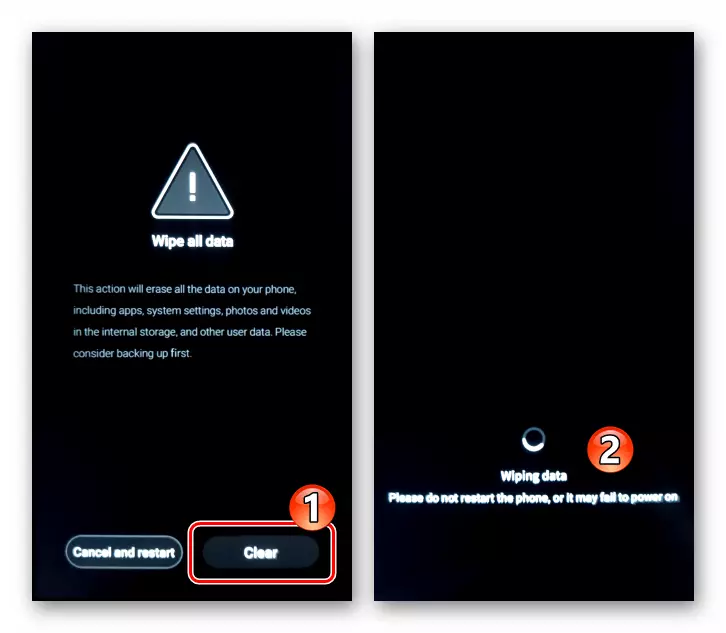
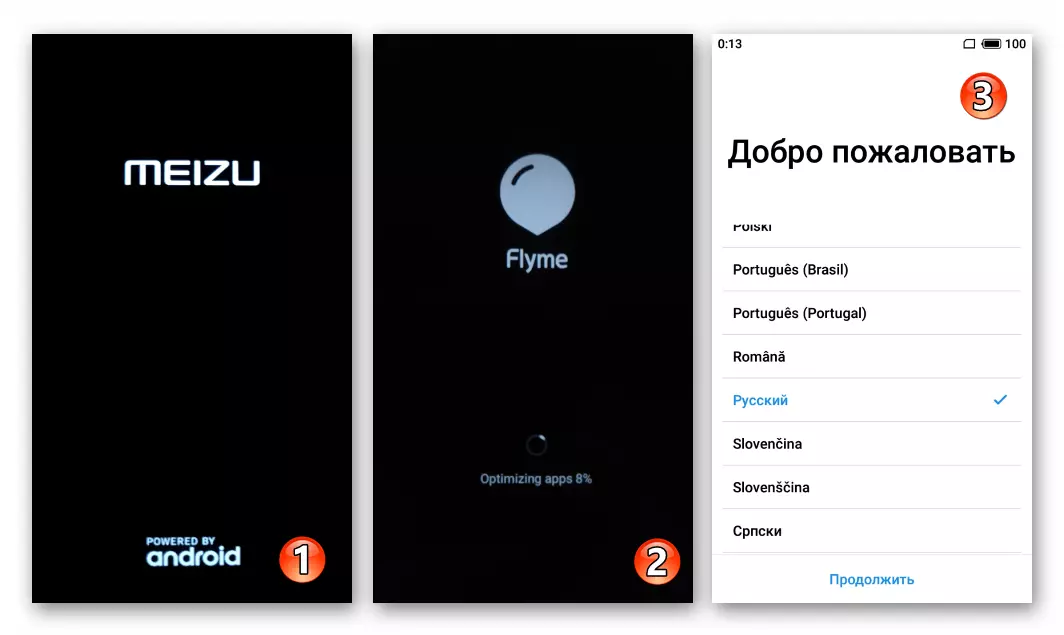
توصیه ها
- فلاش Meizu M6 را شروع نکنید اگر باتری دستگاه کمتر از 50٪ شارژ شود (بهترین راه حل سطح شارژ را تا 100٪ افزایش می دهد تا هر گونه دستکاری).
- نصب مجدد سیستم عامل را با حذف داده ها برش دهید - به طوری که ممکن است از مشکلات متعدد مرتبط با حضور سیستم عامل قبلی در حافظه دستگاه جلوگیری شود و در برنامه های آندروید قبلا در گوشی عمل کنید.
- سیم کارت را از دستگاه در طول دوره سیستم عامل خود حذف کنید.
Meizu M6 Firmware
پس از بررسی اطلاعات فوق، می توانید فرض کنید که 70 درصد از مسیر موفقیت آمیز سیستم عامل موفقیت آمیز بر روی مدل مورد توجه، هنوز تصمیم به تصمیم گیری در مورد روش ادغام سیستم عامل به تلفن است. در ارتباط با MASE M6، گزینه های متعددی قابل اجرا هستند - موثرترین بسته به وضعیت فعلی سیستم بر روی دستگاه و نتیجه نهایی مورد نظر را انتخاب کنید.روش 1: به روز رسانی سیستم
اگر شما با وظیفه دریافت آخرین نسخه از سیستم عامل پایدار در Meizu M6 مواجه هستید، باید دقیقا نباید "سیستم به روز رسانی" را در سیستم عامل Flyme یکپارچه نادیده بگیرید. این ساده ترین ابزار برای به روز رسانی سیستم عامل تلفن همراه در تمام موارد گوشی های هوشمند است.
- تلفن را به شبکه Wi-Fi وصل کنید و به «تنظیمات» بروید. از طریق لیست پارامترها به پایین بروید، روی «سیستم به روز رسانی» کلیک کنید.
- بر روی صفحه نمایش باز می شود، روی «ورود به سیستم» ضربه بزنید، که منجر به راه اندازی روش چک برای افزایش نسخه سیستم عامل، یعنی جستجو برای به روز رسانی آن در سرور Meizu می شود. اگر نسخه جدیدتر از Flayer VS را از مدیر دستگاه داشته باشید، تعداد مونتاژ سیستم در نظر گرفته شده برای نصب سیستم در صفحه M6 نمایش داده می شود، و همچنین دکمه "دانلود در حال حاضر" - روی آن کلیک کنید.
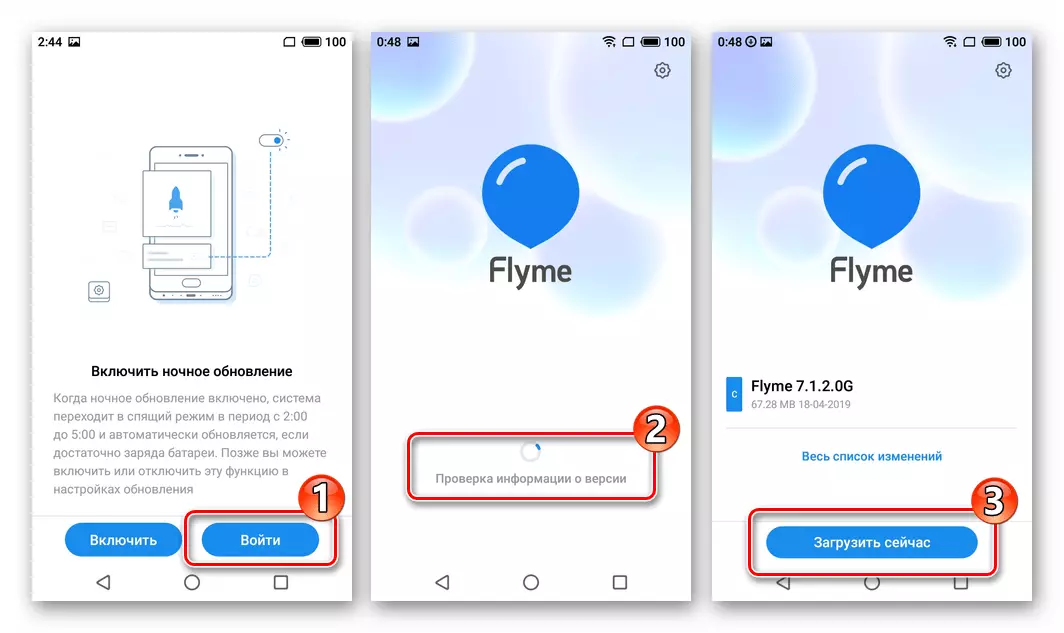
- بعد، انتظار می رود که بسته نرم افزارهای نرم افزاری به روز شده را دانلود کنید.
- در پایان دانلود فایل های لازم و بررسی آنها، روی «به روز رسانی در حال حاضر» ضربه بزنید، پس از آن دستگاه به طور خودکار راه اندازی مجدد و شروع به نصب نسخه جدید سیستم عامل آن می کند.
- پس از تمام عملیات لازم، گوشی هوشمند به طور خودکار به به روز رسانی به به روز رسانی پوسته شروع می شود و یک اعلان از تکمیل موفقیت آمیز نسخه OS به روز رسانی را نشان می دهد.
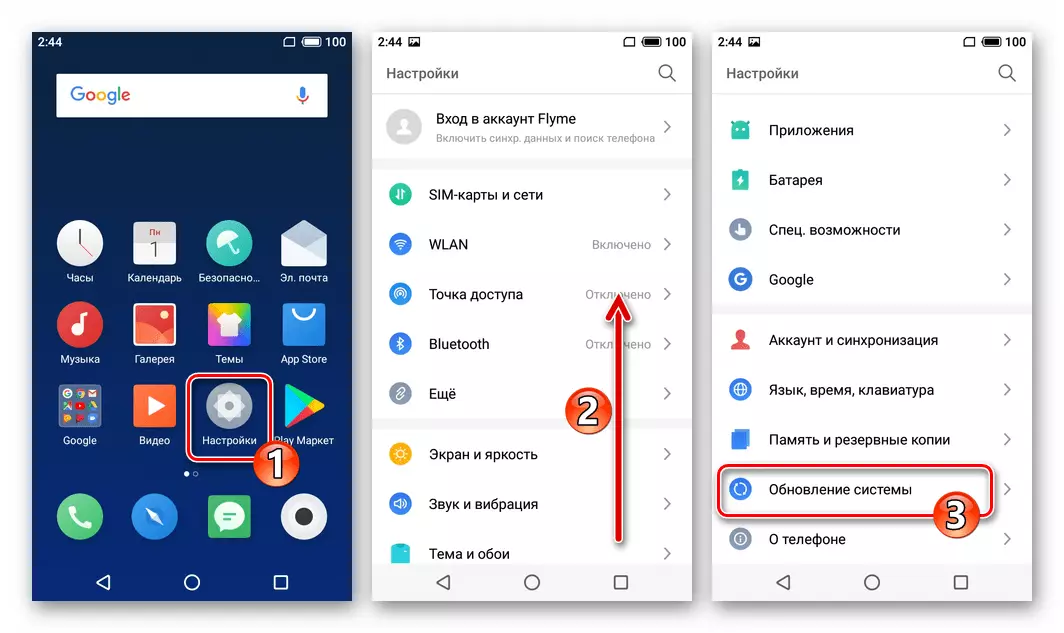
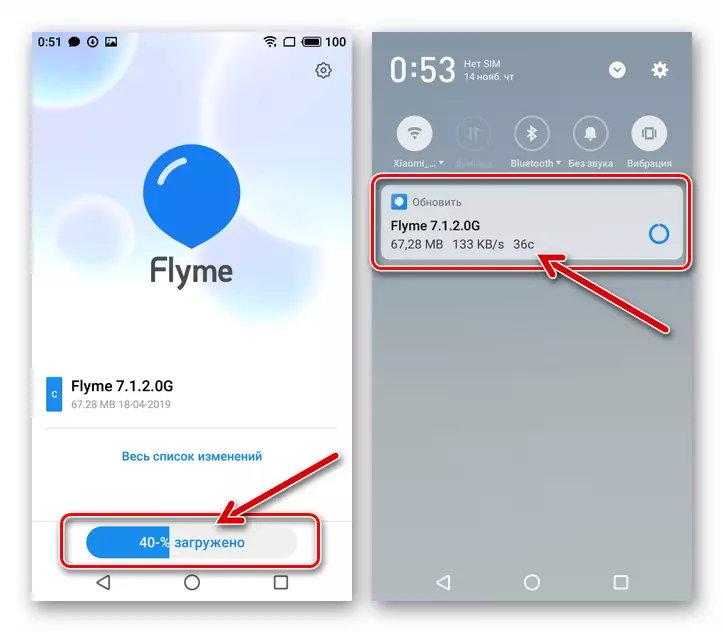
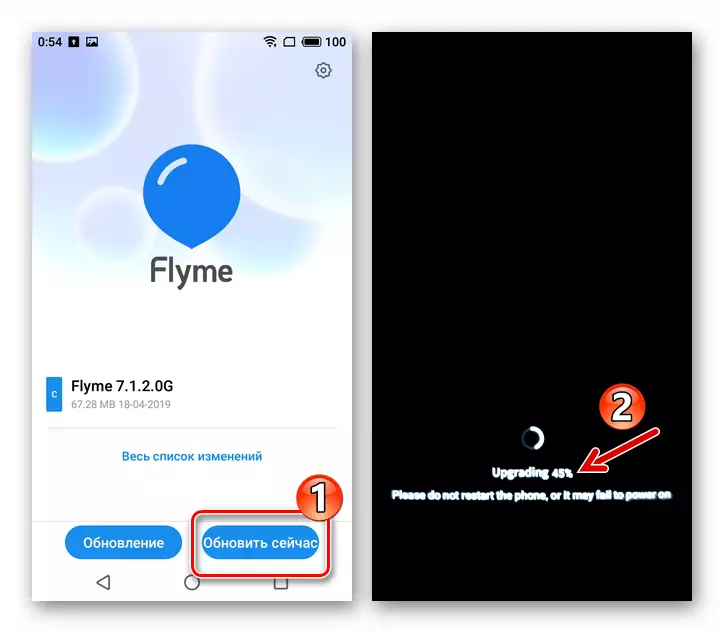
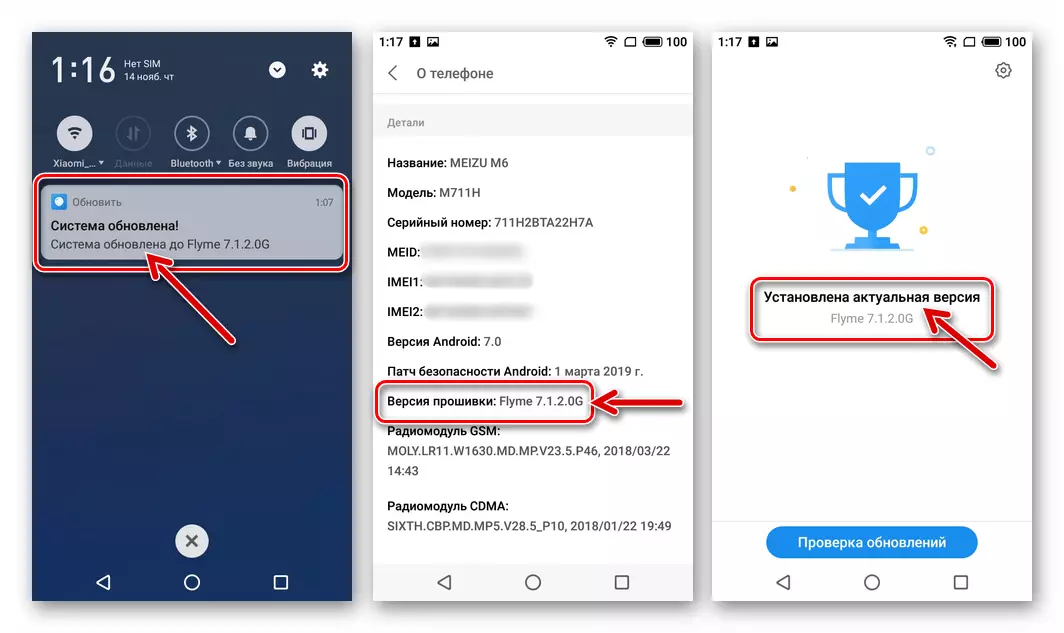
روش 2: نصب سیستم عامل Flyme "از فایل"
دستورالعمل زیر ساده ترین روش استقرار برنامه های کاربردی Meizu M6 را توصیف می کند. استفاده از رویکرد پیشنهادی، ممکن است به طور موثر به روز رسانی / پایین تر نسخه Flymos یا (فقط در 711 ساعت !) از یک نوع سیستم به دیگری بروید (به عنوان مثال، جهانی — ru یا برعکس).
- فایل زیپ حاوی یک مونتاژ تخمین زده شده OS را برای نصب و قرار دادن آن در حافظه دستگاه دانلود کنید.
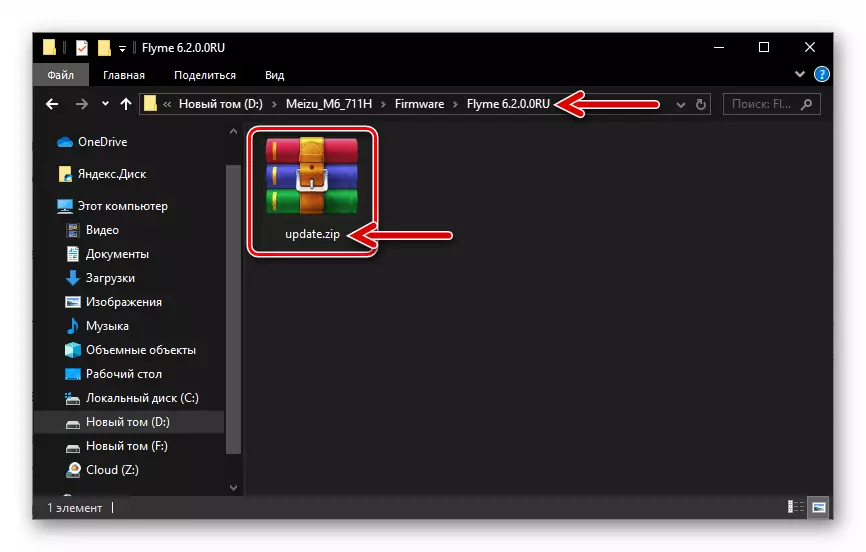
شما می توانید هر دو ذخیره داخلی و درایو قابل جابجایی را استفاده کنید، اما بایگانی را تغییر نمی دهید - نام آن باید باشد update.zip.
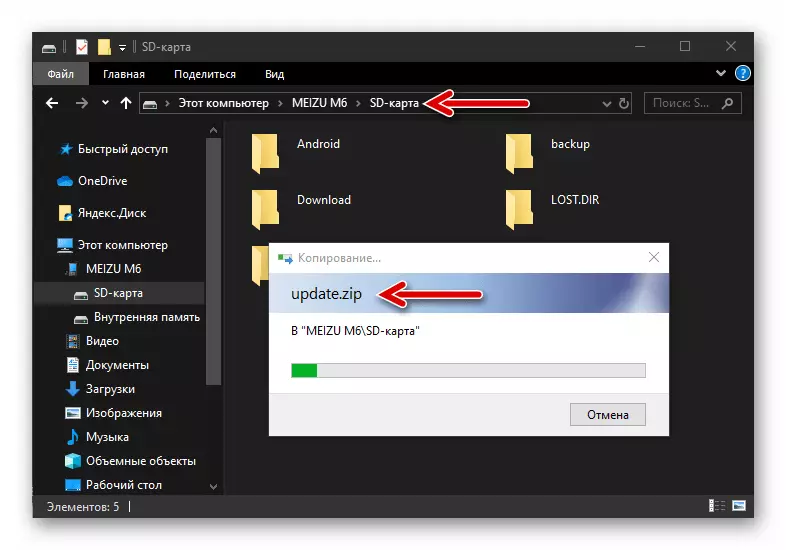
- M6 را به اینترنت وصل کنید (شما باید بسته را از سیستم عامل تأیید کنید). از پیش تعیین شده "اکسپلورر" را بر روی گوشی باز کنید، مسیری را که در آن فایل نصب نصب شده است، بر روی نام آن کلیک کنید.
- صبر کنید کمی پایان دادن به چک کردن بسته نرم افزاری سیستم نصب شده است. در پنجره ای که ظاهر می شود، جعبه "Clear Data" را نصب کنید، سپس روی "بروزرسانی کن" ضربه بزنید.
- به عنوان یک نتیجه، دستگاه به طور خودکار راه اندازی مجدد و شروع تمام عملیات مربوط به نصب سیستم را آغاز می کند. در روند اعدام خود، هیچ اقداماتی را انجام ندهید، بهتر است گوشی را لمس نکنید تا صفحه انتخاب سیستم عامل Flyme ظاهر شود.
- پارامترهای اساسی نرم افزار سیستم نصب شده را تعیین کنید، پس از آن روش فلاش MAZ MAZ MAC به پایان رسید.
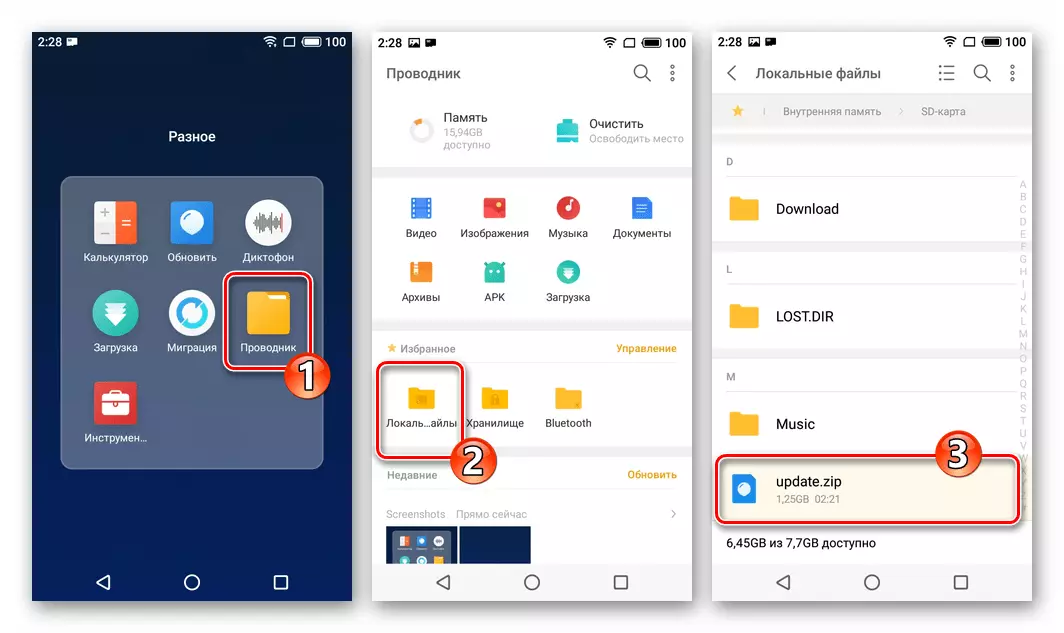
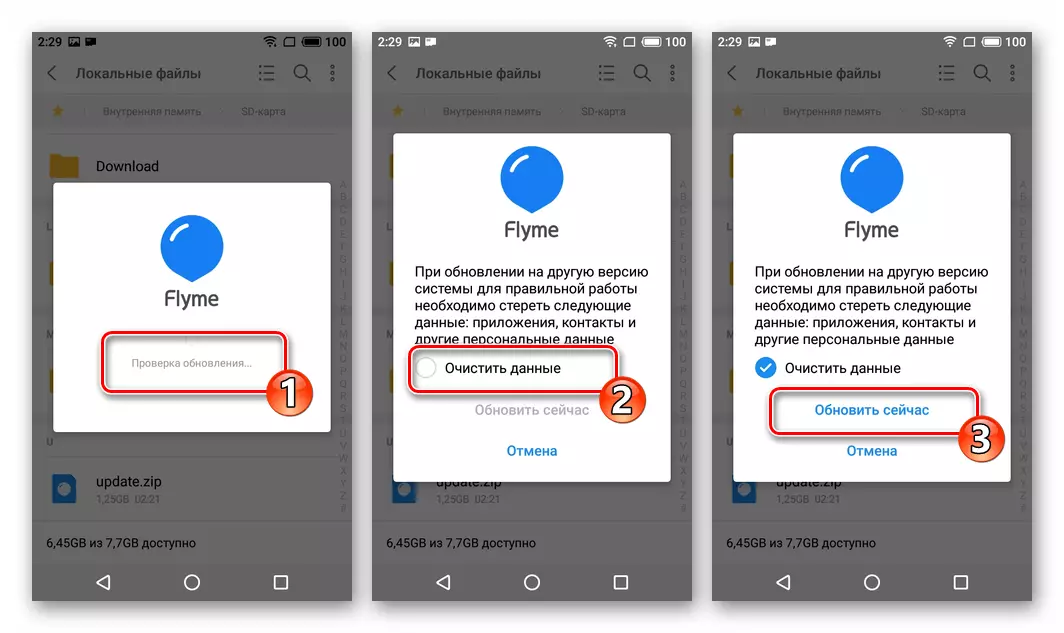
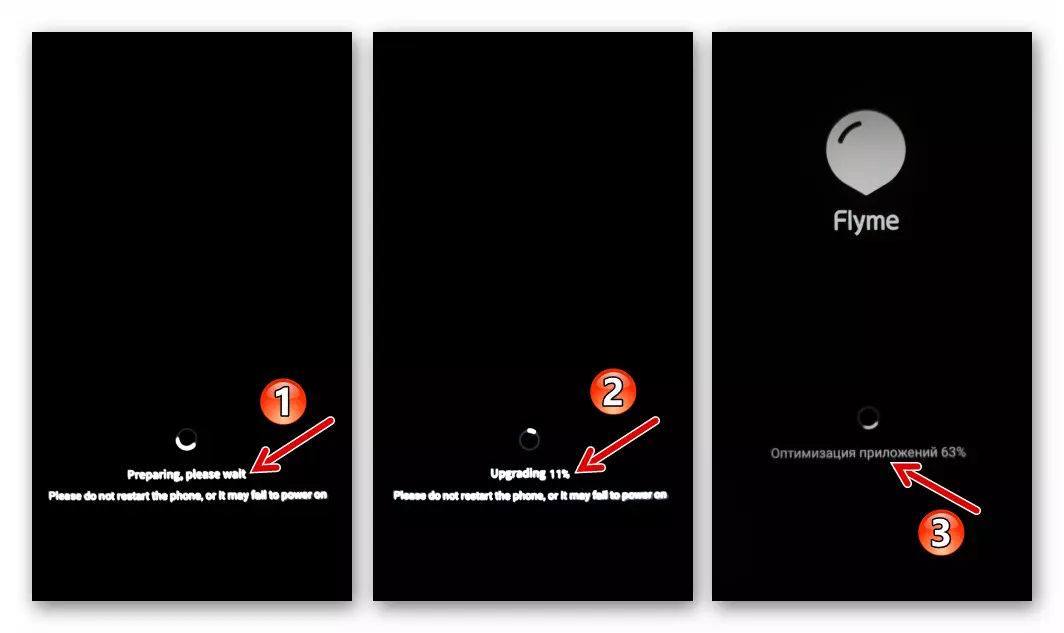

روش 3: بازیابی
همانطور که در بالا ذکر شد، محیط بازیابی Meizu M6 تنها ابزار رسمی و بسیار موثر برای نصب نرم افزار سیستم بر روی دستگاه است. Recovery Recovery برای حل وظیفه نصب مجدد سیستم عامل Flyme را با عبور از یکی از دو راه امکان پذیر کنید.
- دانلود نرم افزار مورد نظر برای نصب نسخه. بررسی کنید و در صورت لزوم فایل دانلود شده را در خط قرار دهید - نام آن باید منحصرا باشد update.zip و هیچ دیگر.
- بسته نصب شده را بر روی کارت حافظه گوشی های هوشمند یا در حافظه داخلی خود قرار دهید (با هر انتخاب درایو - باید در دایرکتوری ریشه باشد!).
- راه اندازی مجدد گوشی به بازیابی.
- بر روی صفحه نمایش محیط بازیابی، علامت را در نزدیکی مورد پاک کردن داده ها تنظیم کنید، سپس روی «شروع» کلیک کنید.
- تمام دستکاری های بیشتر، دستگاه به طور مستقل انجام خواهد شد - به شدت توصیه نمی شود که فرایند را با فشار دادن هر کلید بر روی دستگاه و / یا انجام اقدامات دیگر متوقف کنید.
- فرآیند نصب مجدد Flyme با ظاهر توانایی انتخاب صفحه رابط پوسته سیستم تکمیل می شود. تنظیمات اصلی سیستم عامل موبایل را تعیین کنید، پس از آن شما می توانید داده های کاربر را بازگردانید و تلفن را به طور معمول اجرا کنید.

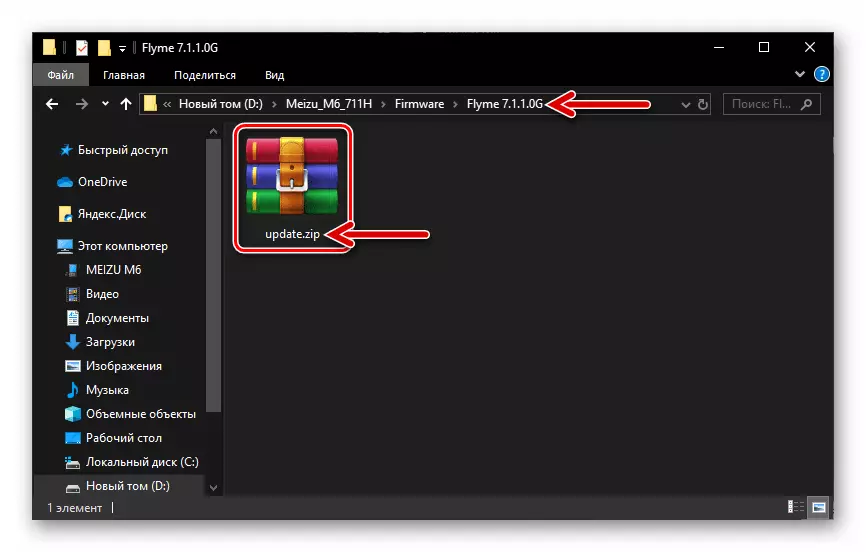
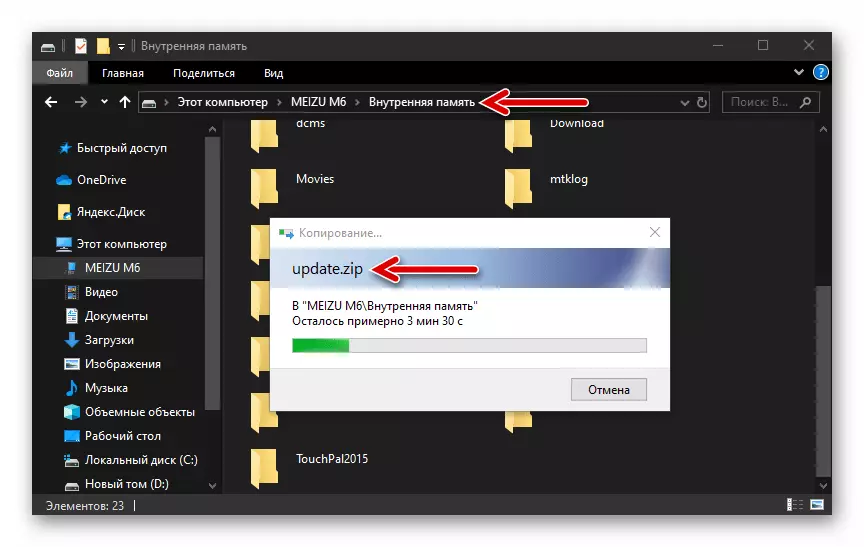
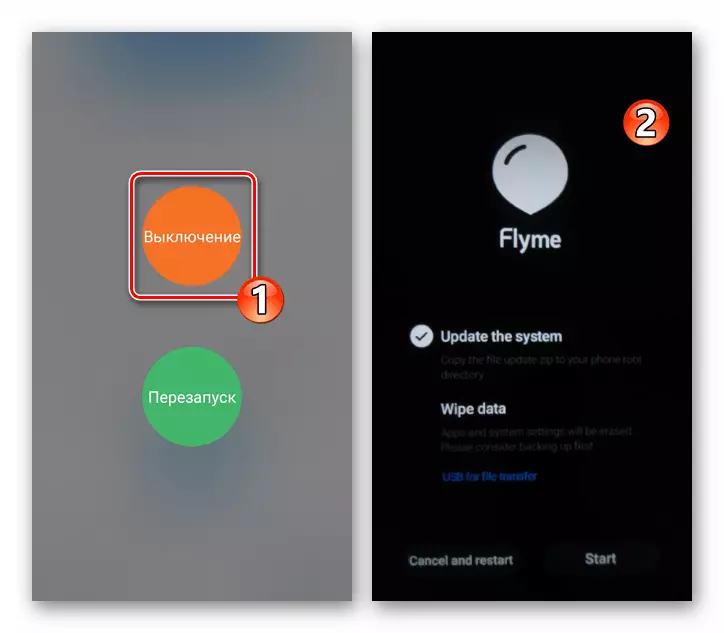
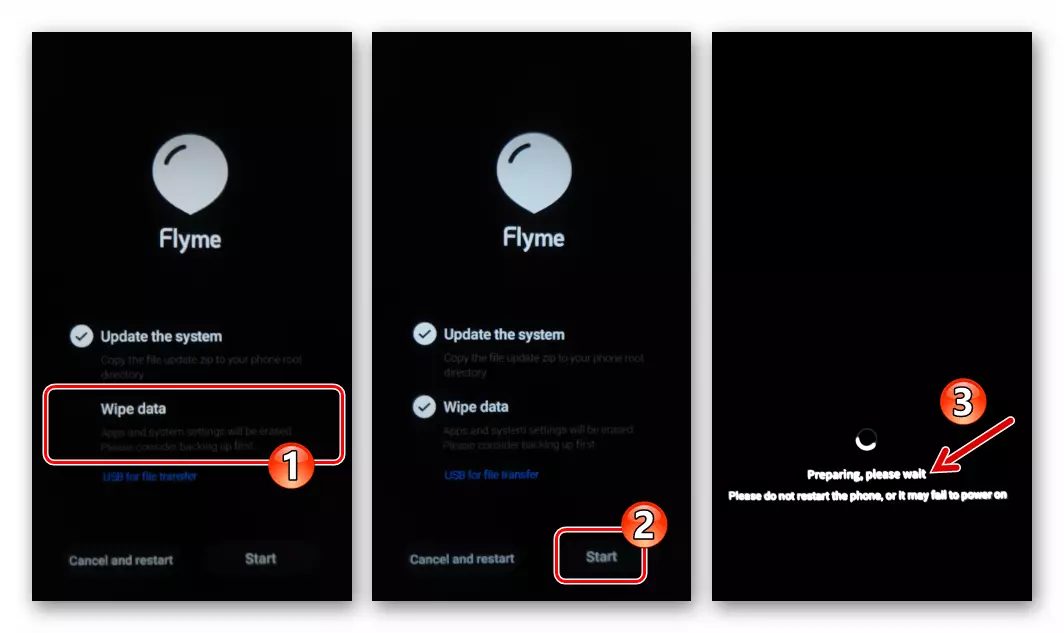
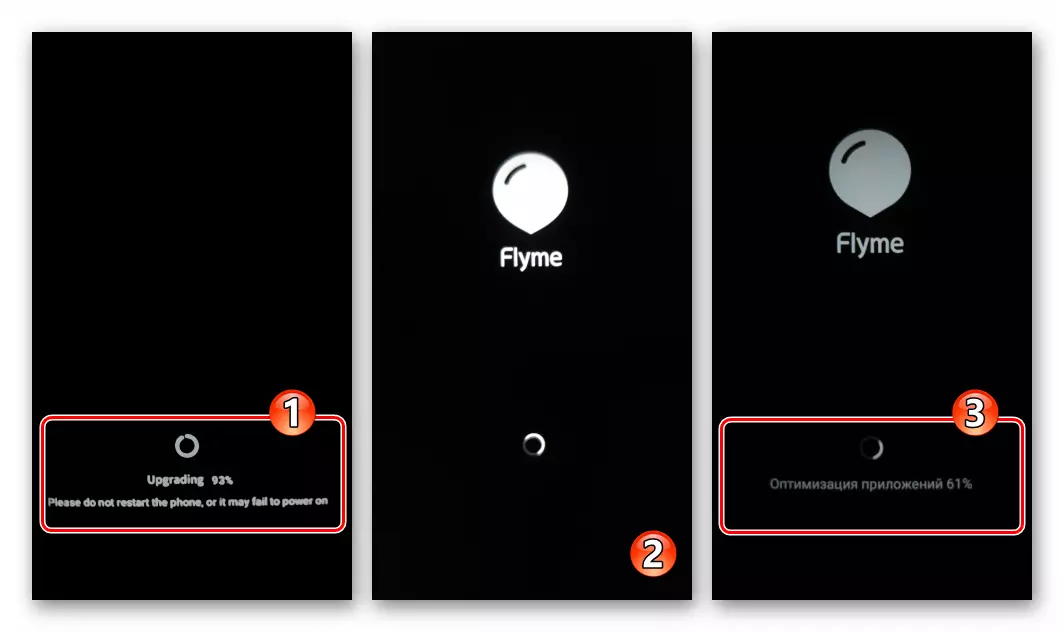
در شرایطی که سیستم عامل Myye M6 توانایی شروع به طور معمول را از دست داد، یعنی گوشی هوشمند، لوگوی بوت بی نهایت را نشان می دهد، در طول شروع سیستم عامل، و غیره، خروجی اساسا دستورالعمل قبلی را به طور کامل اجرا می کند اما استفاده از روش دیگری برای ارائه بازیابی بسته محیط زیست با اجزای نرم افزاری سیستم.
- دانلود فایل نصب شده در Meizu M6 Firmware به دیسک کامپیوتر. دستگاه را به حالت "بازیابی" تبدیل کنید و آن را به کامپیوتر وصل کنید. در هادی Windovs، دستگاه قابل جابجایی قابل جابجایی را به عنوان یک نتیجه از جفت کردن گوشی هوشمند باز کنید و فایل را در آنجا قرار دهید. update.zip.
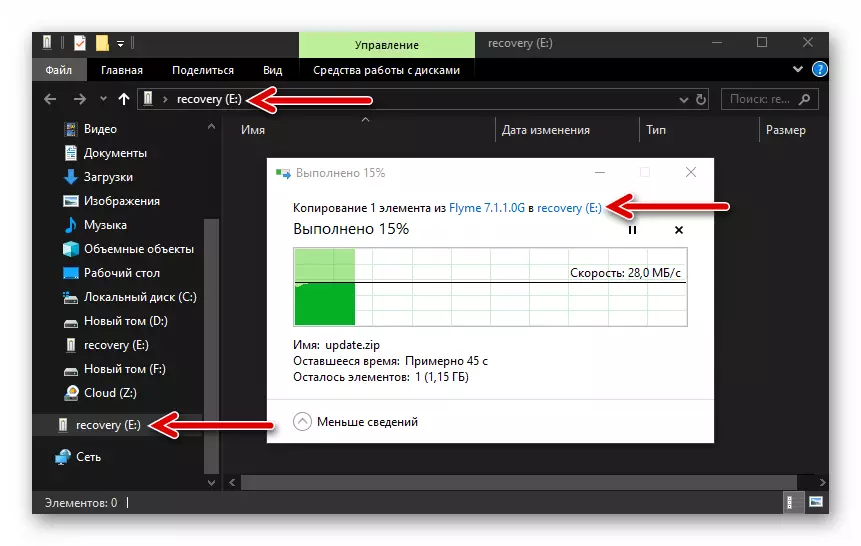
- گوشی را از کامپیوتر جدا کنید و سپس مراحل شماره 4-6 دستورالعمل قبلی را از این مقاله دنبال کنید.
روش 4: نصب Flyme OS 8 (S)، Russification، Google Services
صاحبان با تجربه از دستگاه های Meizu می دانند که سیستم عامل "چینی" دریافت به روز رسانی رسمی بسیار زودتر "جهانی"، و اغلب به دنبال ایجاد مجموعه ای از مجموعه های Flym Flym، به طوری که امکان دسترسی به آخرین توابع و قابلیت های آندروید را فراهم می کند -Shell در اسرع وقت. مشکل اصلی این رویکرد، زبان غیر معمول از رابط کاربری و عدم توانایی استفاده از خدمات Google بلافاصله پس از نصب سیستم است که، با این حال، قابل تعمیر است.
بعد، فرآیند نصب به طور رسمی منتشر نمی شود (در زمان ایجاد این ماده) برای گوشی های هوشمند مورد بررسی Flyme OS 8. ، Russification جزئی از این سیستم، و همچنین ادغام به بازار بازی و سایر برنامه های Google. به طور کلی، همه چیز زیر به هر یک از مونتاژ پوسته مارک Meizu قابل استفاده است.
- نرم افزار "چینی" را دانلود کنید و آن را بر روی گوشی نصب کنید، با توجه به کتابچه راهنمای "روش 2" یا "3" از بالا در مواد عمل کنید. به عنوان مثال، مونتاژ آلفا جدیدترین نرم افزار سیستم برای MAZ MAC مورد استفاده قرار می گیرد، برای بارگیری توسط مرجع در دسترس است:

دانلود Flyme OS 8 Firmware برای گوشی هوشمند Meizu M6
- فعال کردن گوشی هوشمند RUT-RIGHT. در محیط مونتاژ آلفا، نسخه هشتم Android-Shell Mez به شرح زیر است:
- ورود به حساب Meizu خود را ("تنظیمات" - "ورود به سیستم login flyme").
- به تنظیمات اثر انگشت، رمز عبور و امنیتی بروید و روی اجازه ریشه کلیک کنید.
- اطلاعات نمایش داده شده روی صفحه نمایش را نشان می دهد، کادر تأیید را انتخاب کنید "Accept" را انتخاب کنید، سپس روی "OK" ضربه بزنید.
- رمز عبور را از حساب پرواز وارد کنید و OK را لمس کنید. گوشی هوشمند راه اندازی مجدد خواهد شد، و به عنوان یک نتیجه شما قادر به ارائه برنامه های Root Privilege خواهید بود.
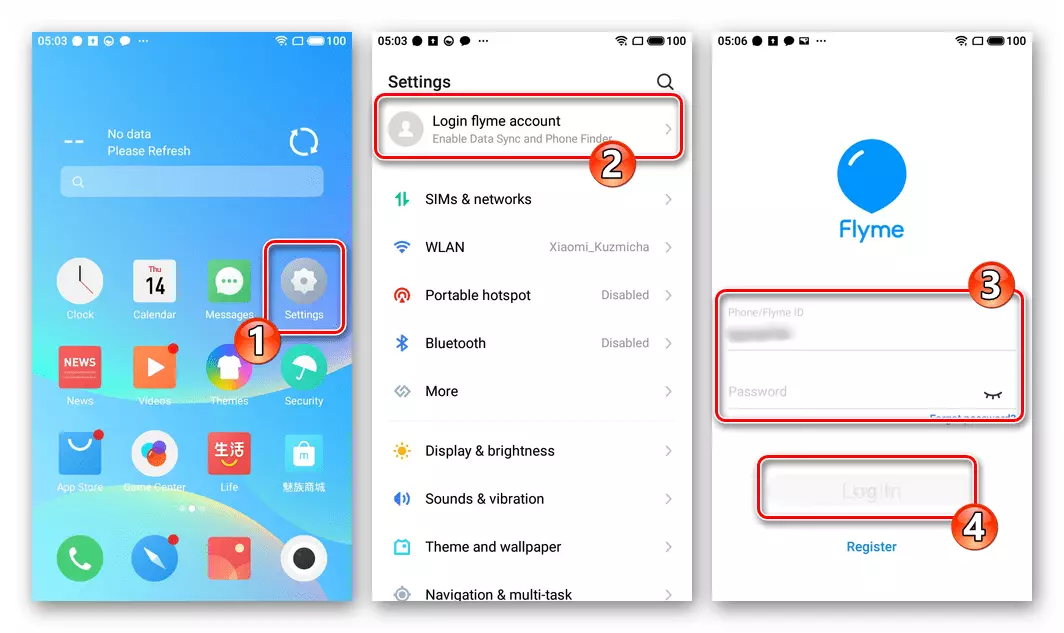
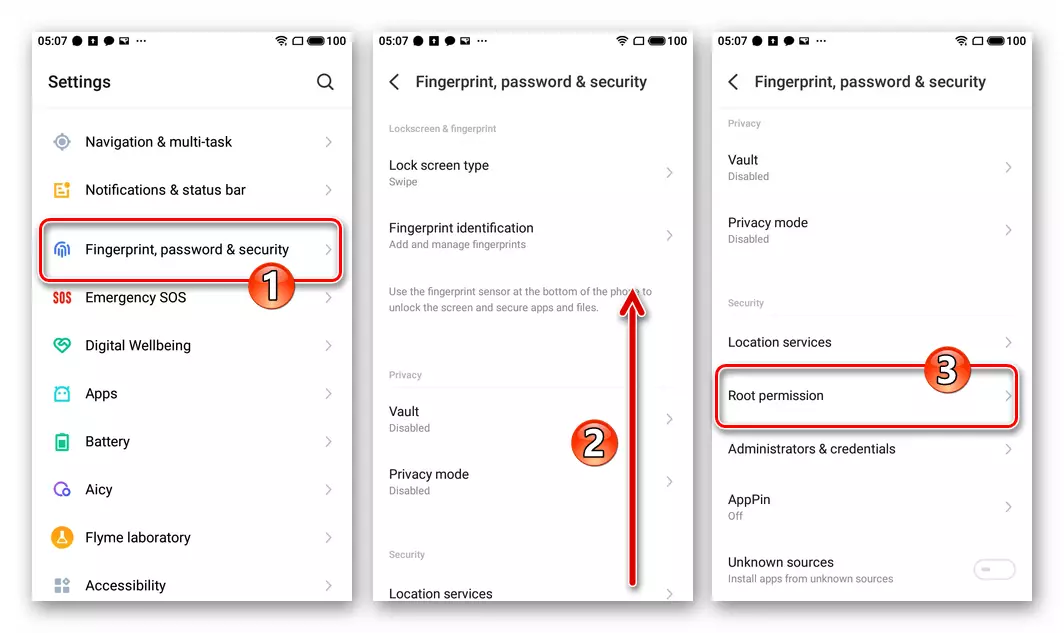

- برای Russification، از نرم افزایی که نام دریافت کرده اید استفاده کنید فلوروس:
- دانلود دو فایل APK در لینک های زیر و محل ذخیره آنها را در محل ذخیره سازی قرار دهید:
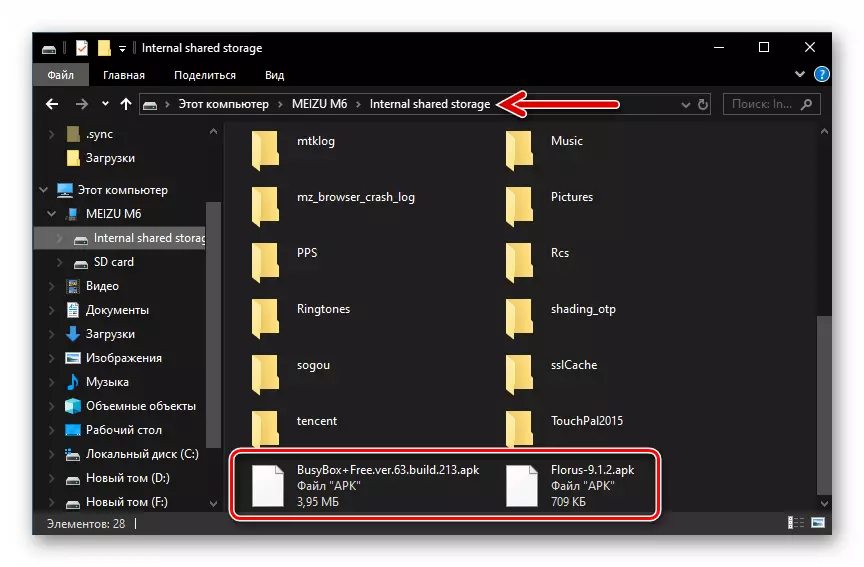
دانلود نرم افزار Florus برای Russification Flyme OS
دانلود APK File Busybox Installer برای آندروید
- به "تنظیمات" بروید، «اثر انگشت، رمز عبور و امنیت» را باز کنید، گزینه "Unknow Sources" را که در پایین لیست باز شده قرار دارد فعال کنید.
- اجرای فایل "فایل" (از پوشه "پوشه" بر روی دسکتاپ). در "Explore"، دایرکتوری را که در آن فایل های APK فوق ذکر شده، باز کنید.
- اجرای راه اندازی در سیستم نصب کننده busybox ، بر روی نام توزیع آن ضربه بزنید. روی "ادامه" کلیک کنید، منتظر نصب ابزار و سپس روی "باز" ضربه بزنید.
- به برنامه Superuser Privilege اعطا کنید که "اجازه" را زیر صفحه نمایش نشان می دهد که توسط صفحه نمایش از پایین ظاهر می شود و سپس "هنوز اجازه" را در پنجره نمایش داده شده نشان می دهد.
- با اطلاعات مربوط به برنامه، صلیب سرخ را در منطقه ضربه بزنید. روی دکمه "نصب" روی صفحه busybox کلیک کنید، منتظر یکپارچگی اجزای لازم برای تکمیل باشید.
- با باز کردن یک فایل، دستگاه سیستم عامل Meizu Smartphone را تنظیم کنید Florus-9.1.2.apk. از "Explorer" Flyme OS.
- برنامه Florus را اجرا کنید، روی «نصب محلی سازی روسیه» کلیک کنید.
- ابزار Root Privilege را بگذارید، کمی صبر کنید، سپس روی «بله» در پنجره کلیک کنید با پیشنهاد برای راه اندازی مجدد گوشی.
- پس از راه اندازی مجدد دستگاه، شما قادر خواهید بود نتیجه کار Florus را برآورد کنید - بیشتر موارد موجود در "تنظیمات" و امضاهای عناصر مختلف Flym OS 8 رابط کاربری در حال حاضر به روسی ترجمه می شود.
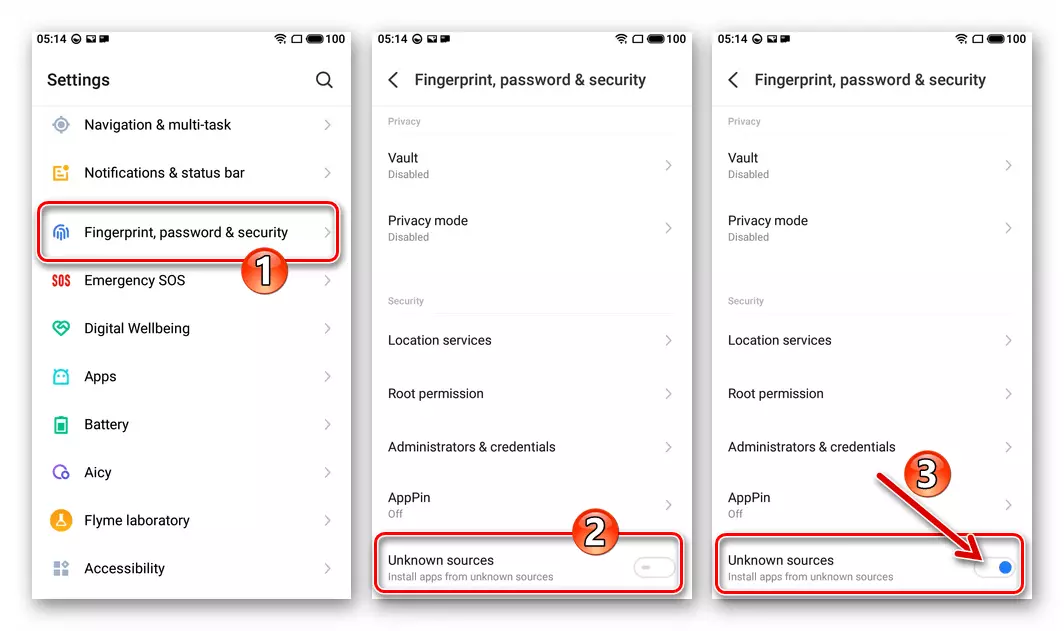
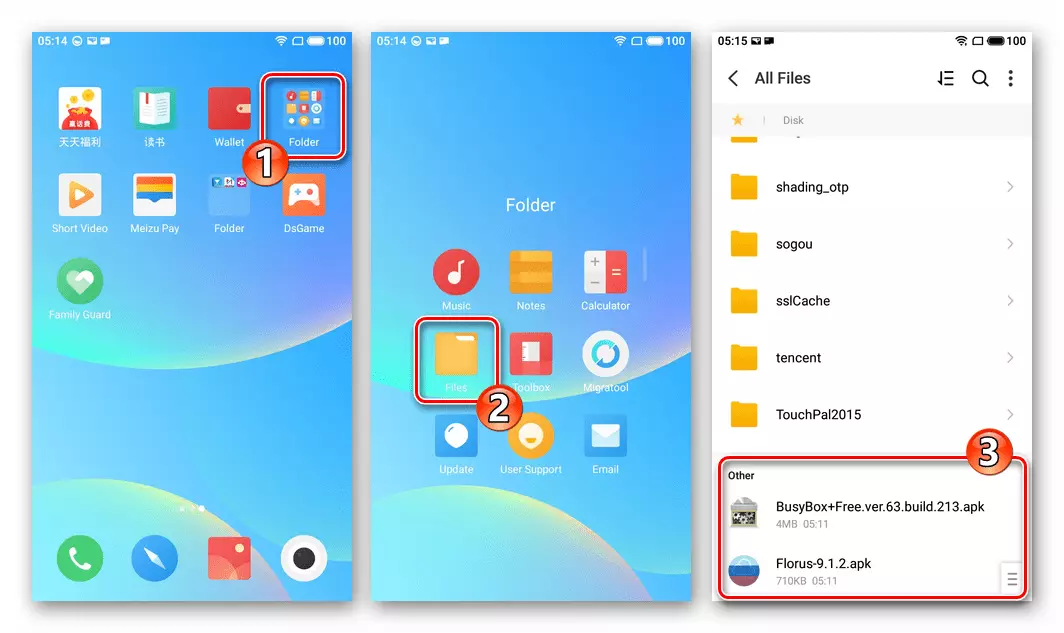

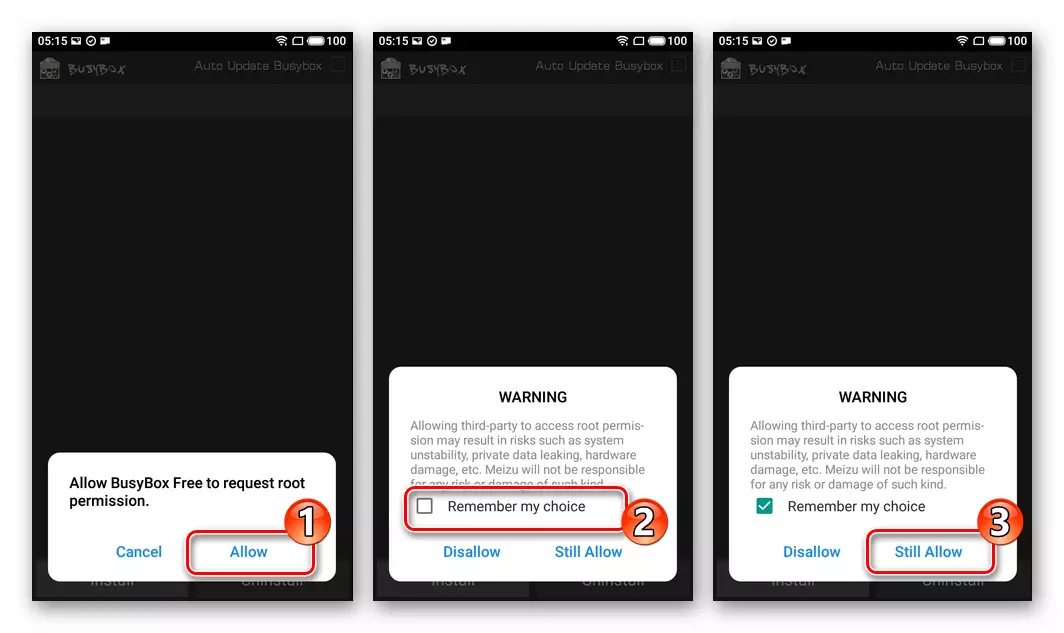

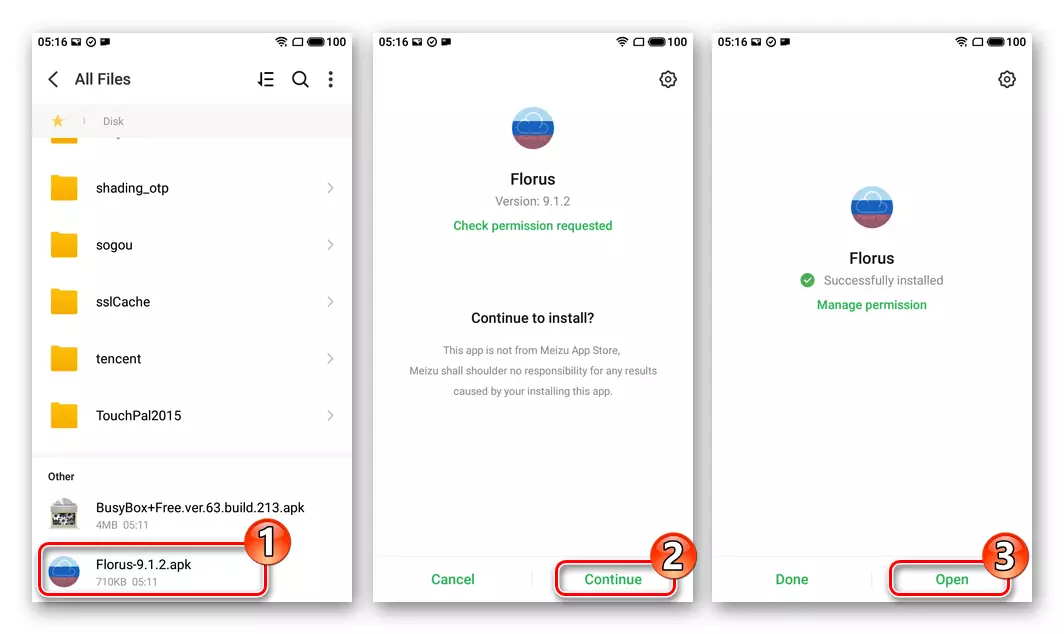

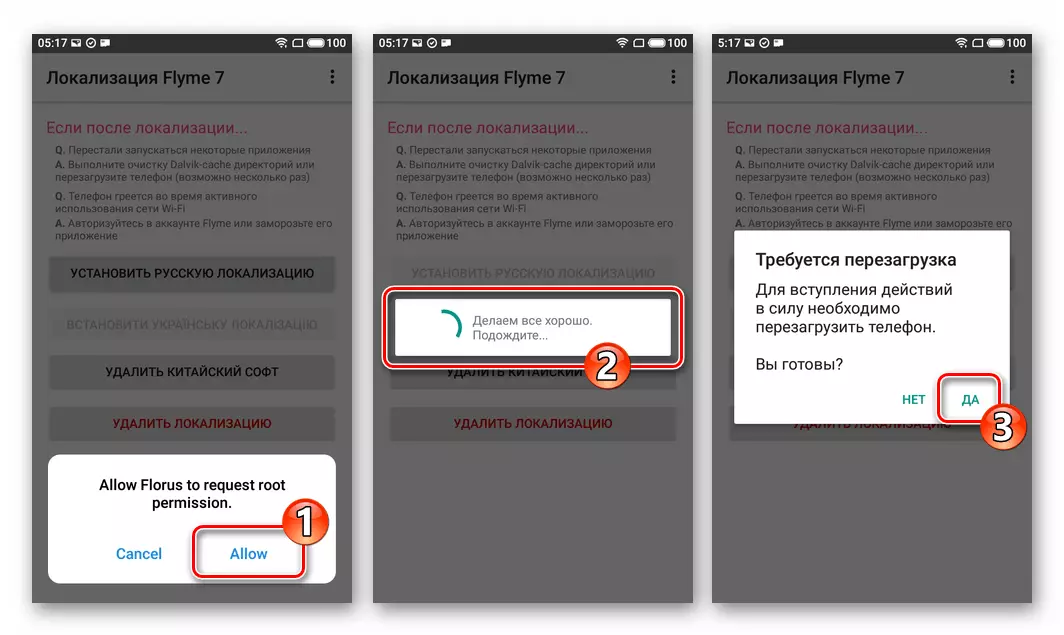
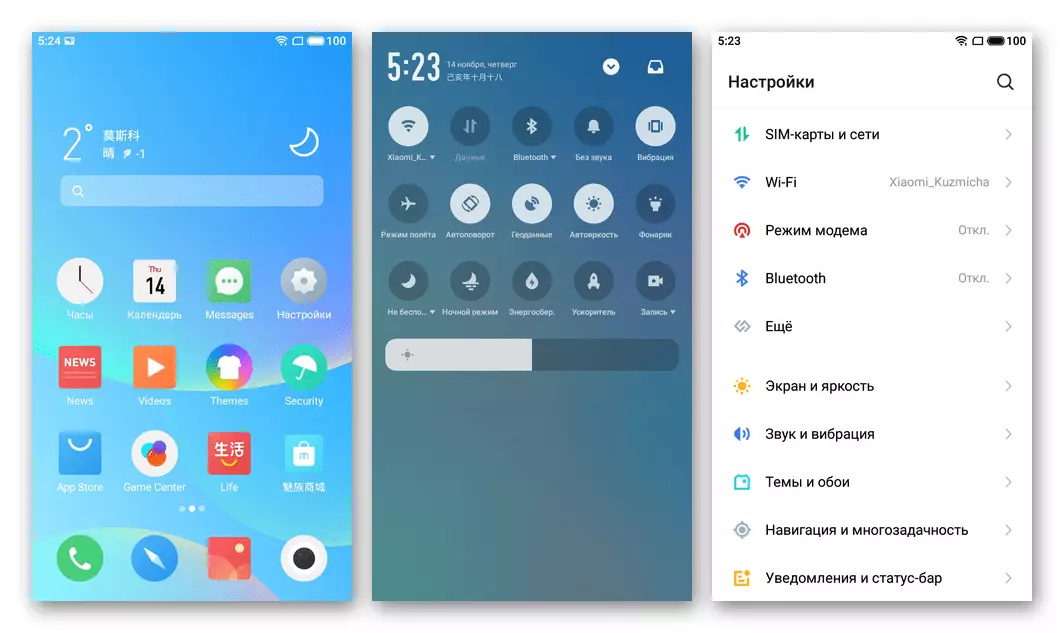
- دانلود دو فایل APK در لینک های زیر و محل ذخیره آنها را در محل ذخیره سازی قرار دهید:
- حالا شما می توانید خدمات Google Transformed M6 را از جمله بازار بازی نصب کنید. اگر از دسترس استفاده کنید، آن را کاملا ساده کنید MASE از APP Stor. ابزار نرم افزار - GMS نصب کننده.
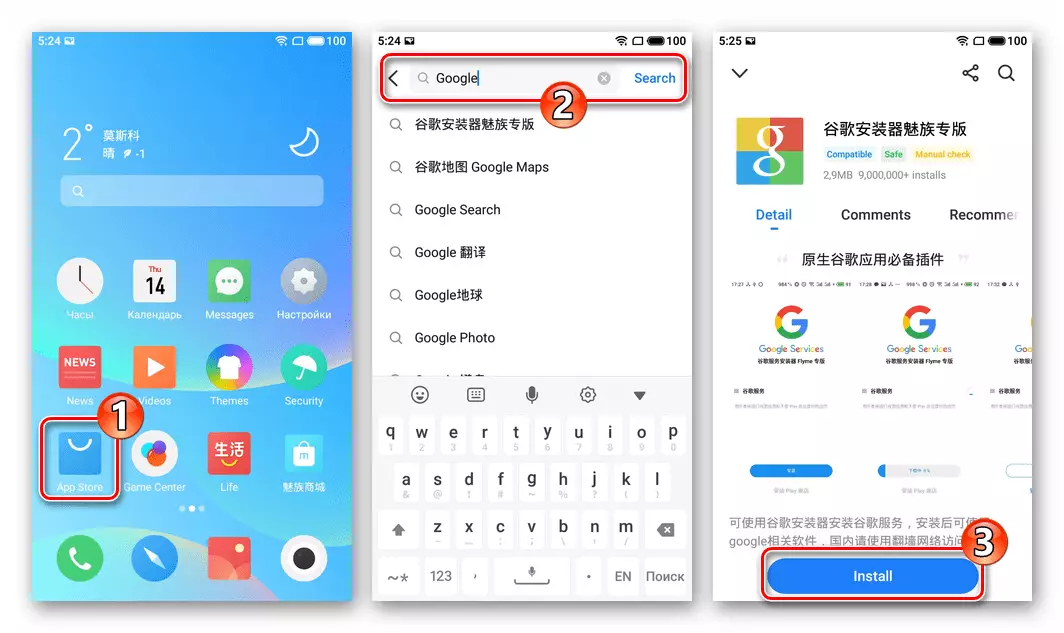
در جزئیات، روش برای ادغام آشنا برای اکثر برنامه های کاربردی در یک ماده جداگانه در وب سایت ما شرح داده شده است - از دستورالعمل پیوند زیر استفاده کنید.
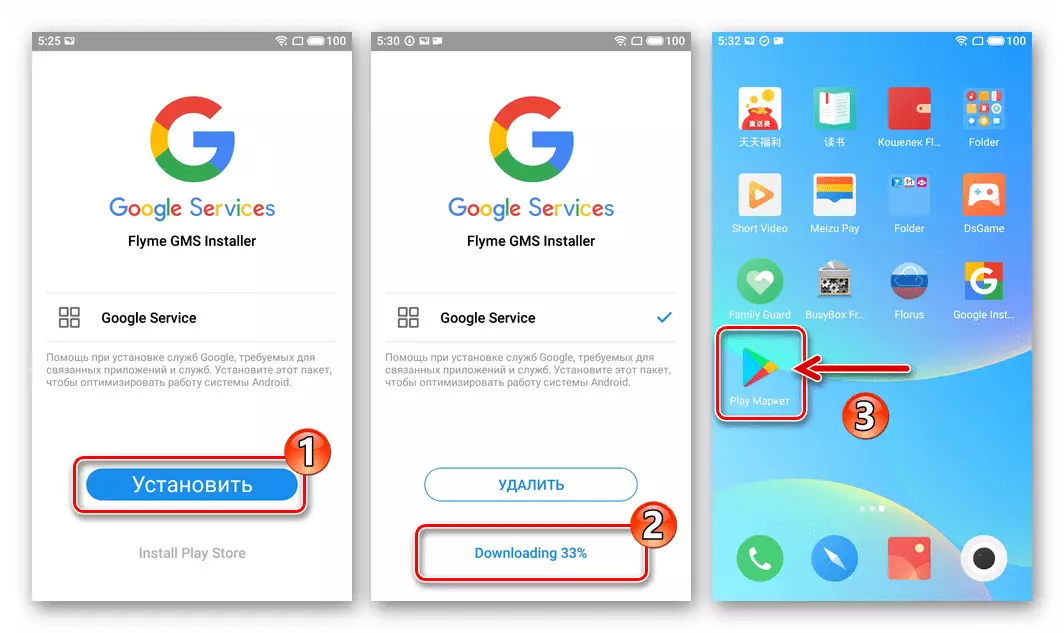
ادامه مطلب: نصب بازار بازی و سایر خدمات Google در تلفن های هوشمند Meizu
توجه داشته باشید که وقتی تصمیم به اجرای دستورالعمل ها دارید، ممکن است برای مدل Beta- یا نسخه پایدار Flyme OS 8 در دسترس باشید - آنها را در دانلود سیستم عامل در وب سایت رسمی سازنده بررسی کنید و در صورت امکان، از راه حل های آلفا استفاده کنید !
روش 5: جرقه (SP Flash Tool)
با آسیب جدی به سیستم Meizu M6، که می تواند منجر به فقدان کامل از هر "علائم زندگی" شود (به فشار دادن کلید های سخت افزاری و اتصال شارژر پاسخ نمی دهد) شما می توانید سعی کنید عملکرد دستگاه را با فلش آن از یک بازی بازگردانید کامپیوتر با Universal برای MTK - نرم افزار نرم افزار - SP فلش ابزار.
مهم! فقط در اصلاحات تایید شده است 711 ساعت خوش شانس از الگوریتم زیر استفاده کنید فقط اگر واقعا لازم باشد (سیستم عامل با روش های دیگر غیر واقعی است)! برای رسیدن به نتیجه مثبت، وضعیت را تشدید نمی کنید، دستورالعمل ها را به دقت دنبال کنید!
- بایگانی را به لینک زیر دانلود کنید و آن را بر روی دیسک PC باز کنید. به عنوان یک نتیجه، یک کاتالوگ حاوی سه پوشه باید بدست آید:
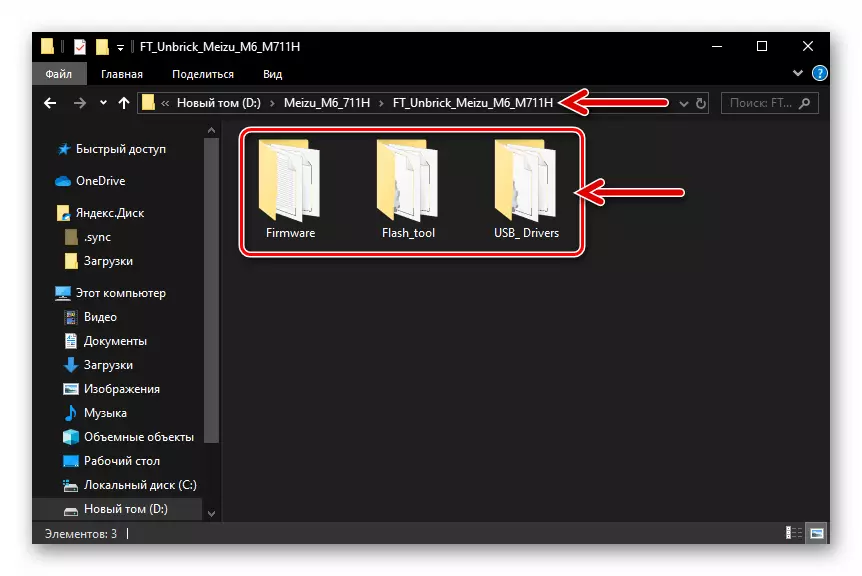
دانلود نرم افزار گوشی های هوشمند Meizu M6 برای SP Flash Tool
- برای جلوگیری از رانندگان، بررسی امضای دیجیتال خود را در ویندوز غیرفعال کنید.
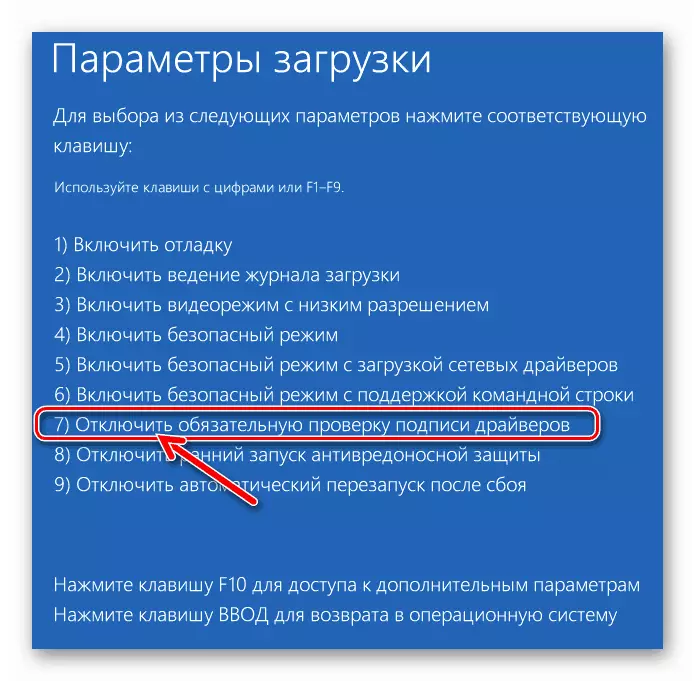
ادامه مطلب: نحوه غیرفعال کردن چک کردن امضای درایور دیجیتال در ویندوز OC
- بر روی کامپیوتر، مدیر دستگاه را باز کنید ("DU") و تماشای لیست دستگاه ها، کابل را وصل کنید، با پورت USB PC به Mez M6 متصل شوید. به عنوان یک نتیجه از "DU" برای چند ثانیه نام دستگاه جدید را نشان می دهد. اگر "MediaTek Preloader USB VCOM (Android)" در بخش "پورت ها (COM و LPT)" است، گوشی را از کامپیوتر جدا کنید و به مرحله بعدی بروید.

در مورد زمانی که دستگاه ناشناخته "MT65xx preloader" نمایش داده می شود، راننده را از پوشه usb_drivers (فایل CDC-ACM.Inf. ) دستی
ادامه مطلب: نصب درایورهای Preloader MTK به صورت دستی
- به دایرکتوری فلش_Tool بروید و فایل را در آن باز کنید flash_tool.exe..
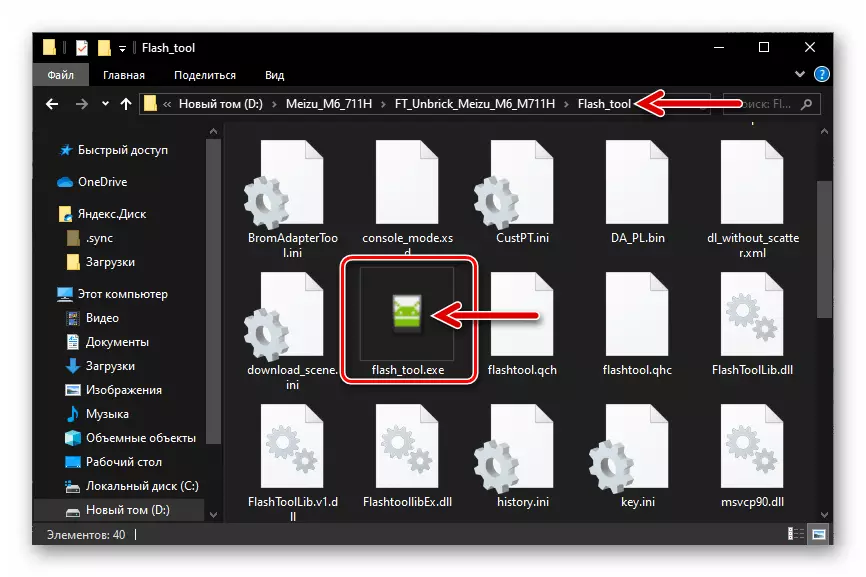
- روی دکمه "Scartter-Loading" در پنجره سیستم عامل در حال اجرا کلیک کنید.
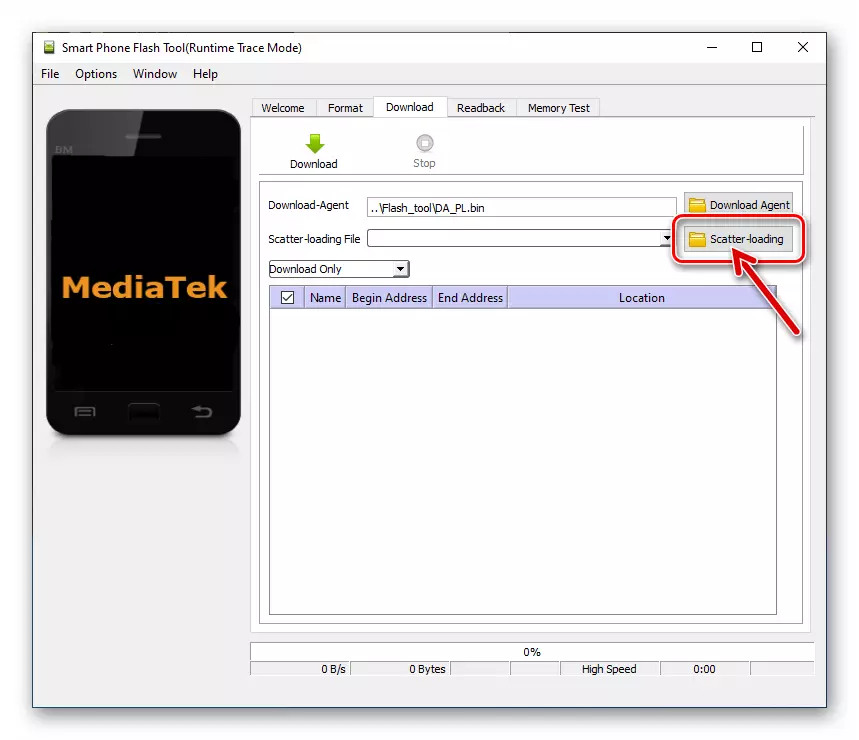
- در پنجره فایل پراکنده باز، به پوشه "Firmware" بروید، فایل را برجسته کنید mt6750_android_scatter.txt ، روی "باز" کلیک کنید.
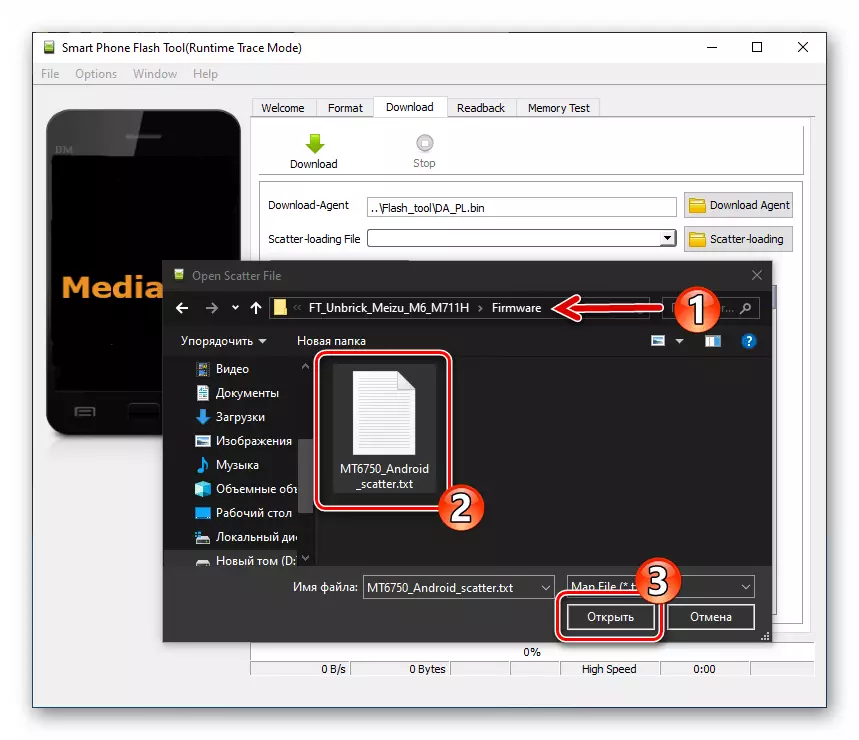
- منتظر تأیید تأیید چکمه های بارگذاری شده به برنامه مولفه صبر کنید.

- کادر تأیید را در نزدیکی پاراگراف اول نقطه preloader در منطقه اصلی پنجره Flashtula حذف کنید.
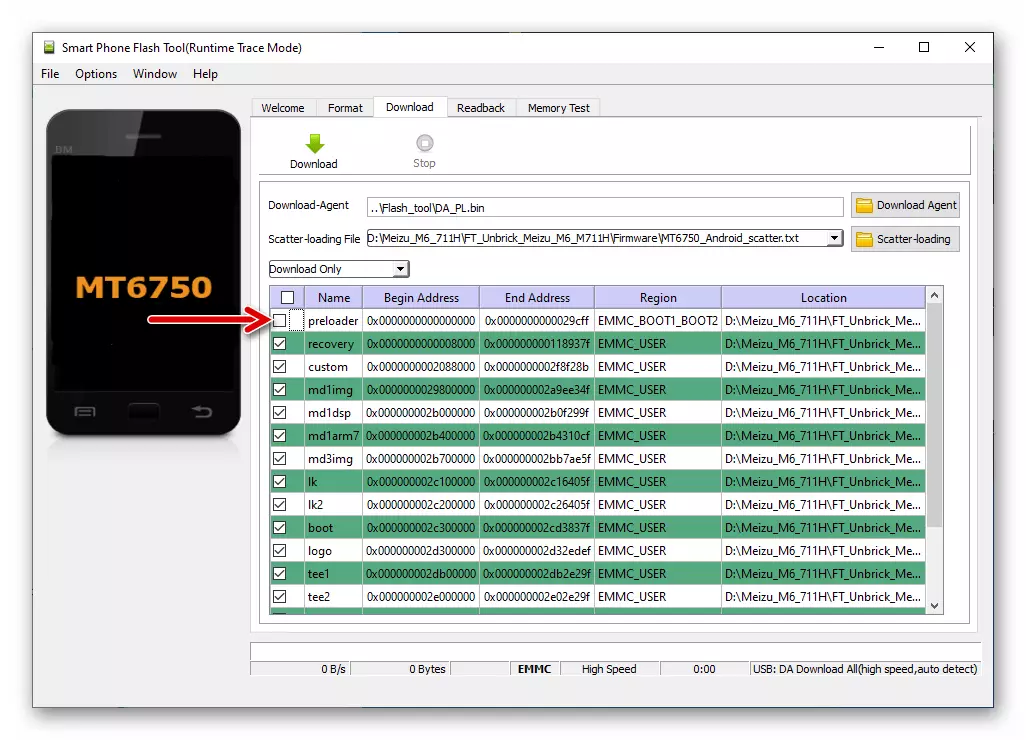
- تطبیق پنجره برنامه را که در تصویر زیر گرفته شده است را بررسی کنید، سپس روی دکمه "دانلود" کلیک کنید.
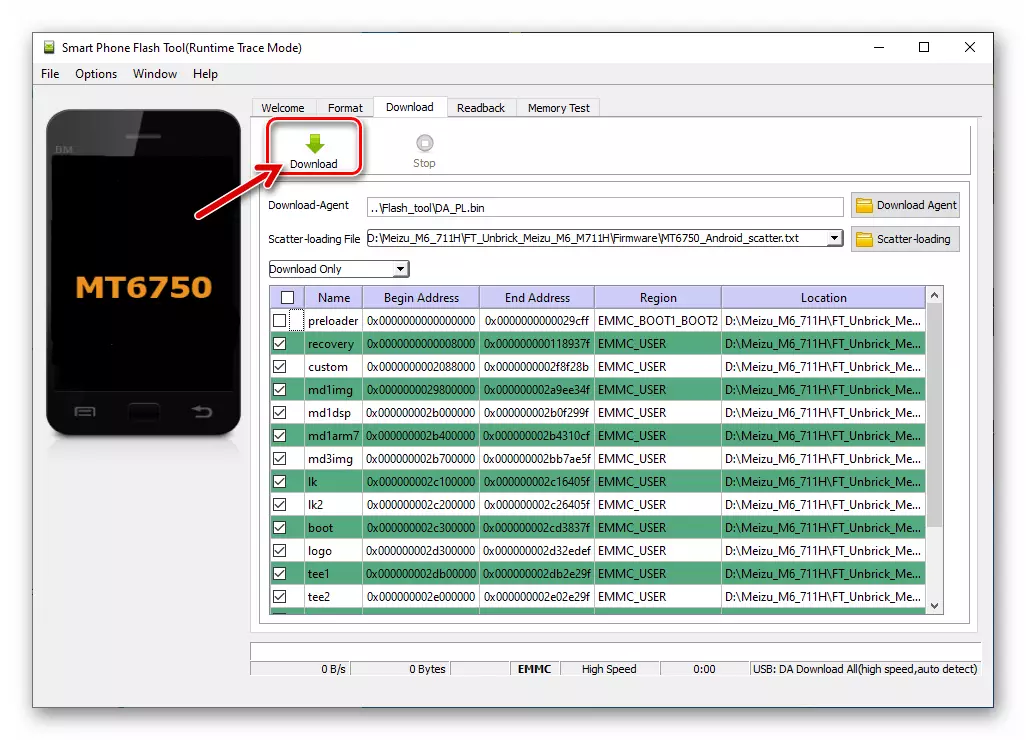
- اکنون گوشی هوشمند را به کامپیوتر وصل کنید.
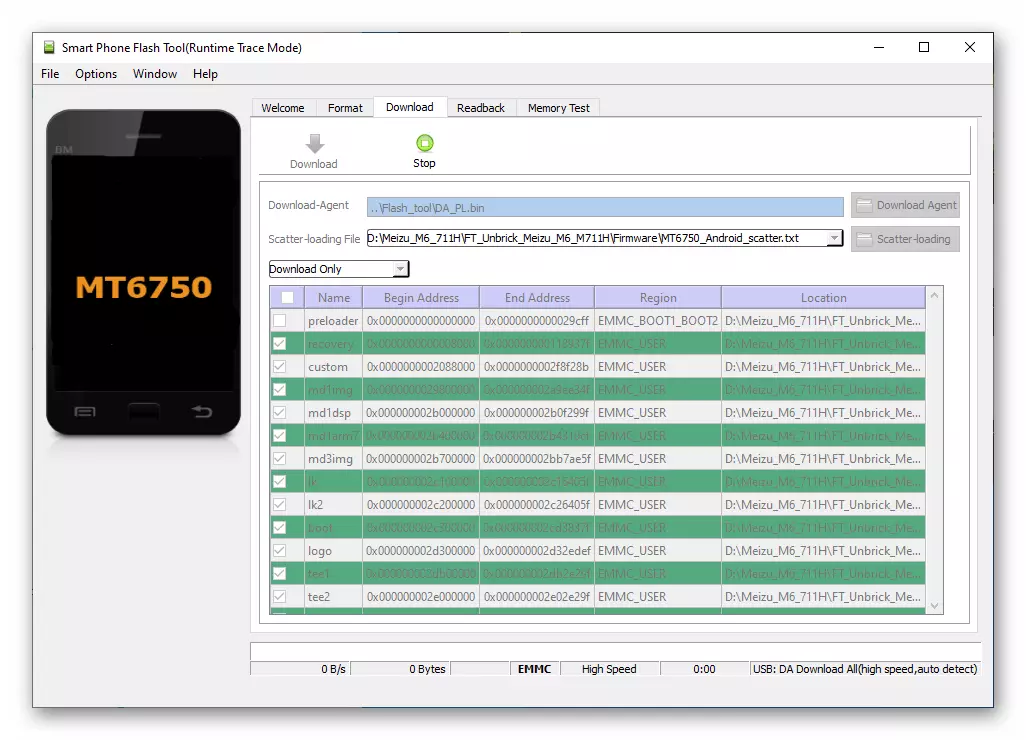
- اگر همه شما به درستی انجام داده اید و قابلیت شناسایی Meizu M6 واقعا ناشی از آسیب به بخش برنامه خود است، سیستم عامل دستگاه شروع خواهد شد، نوار آماری در پایین ابزار فلش SP در قسمت پایین تر از فلش SP چیست؟ پنجره ابزار
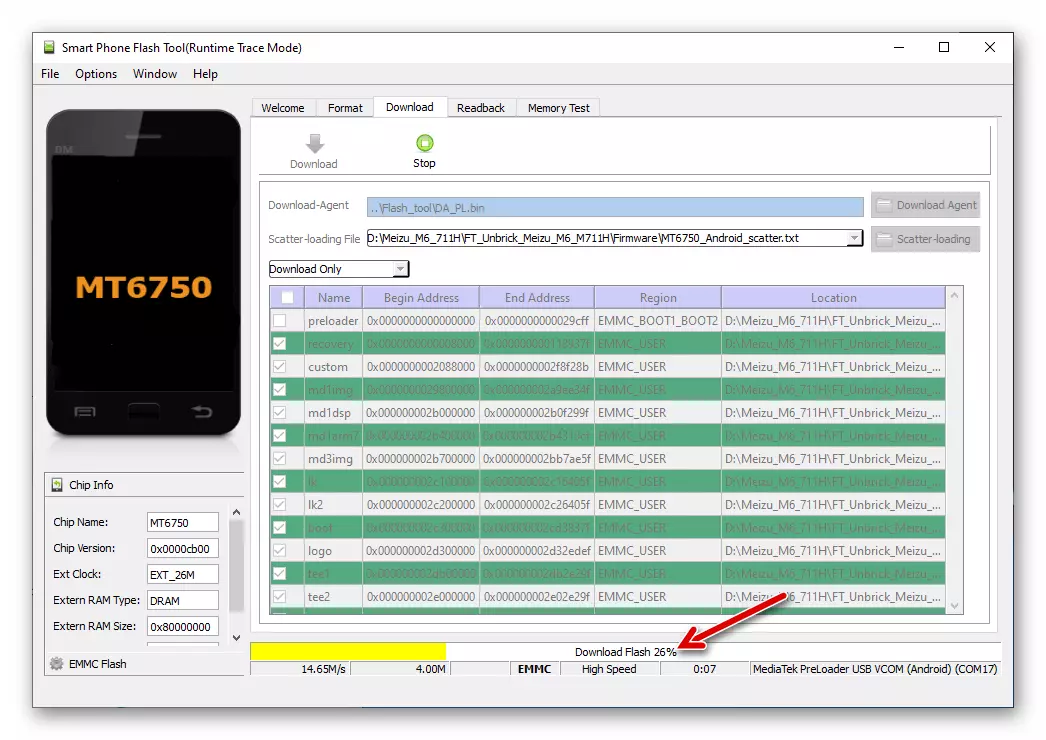
- انتظار می رود پایان رونویسی از مناطق حافظه دستگاه - تقریبا 5-7 دقیقه پس از شروع روش، پنجره «دانلود OK» ظاهر می شود، نشان می دهد که این روش با موفقیت انجام شده است.
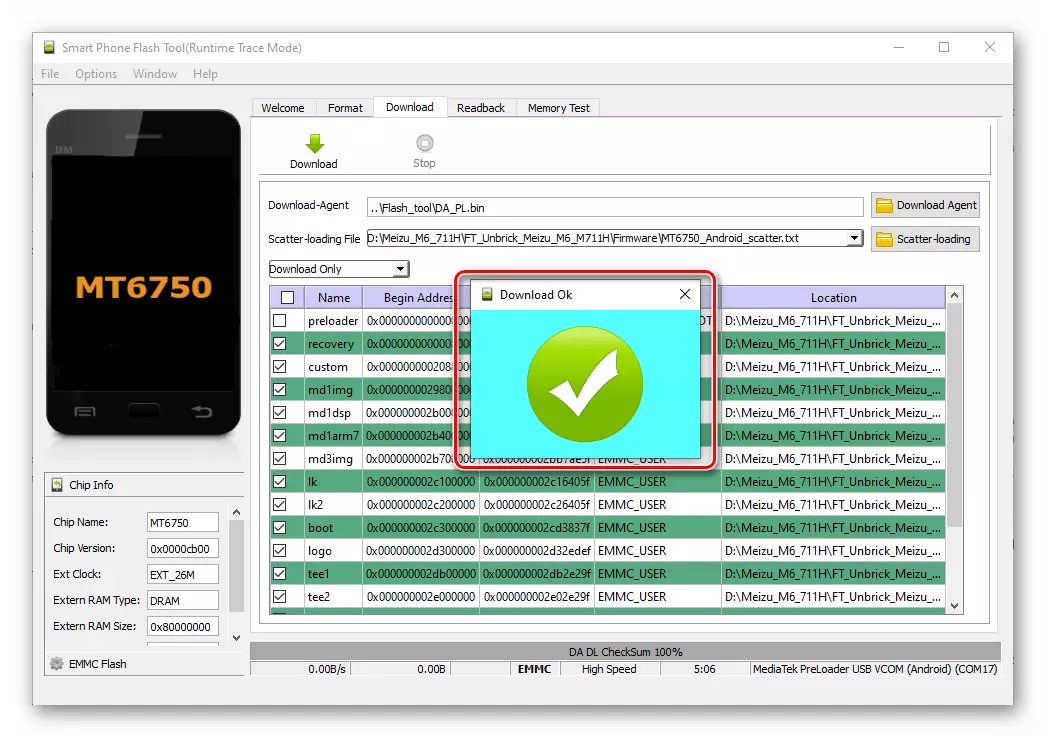
- کابل USB را از دستگاه جدا کنید. برای مدت زمان طولانی، کلید "قدرت" گوشی هوشمند را فشار دهید - تا زمانی که لوگوی بوت "Meizu" بر روی صفحه نمایش آن ظاهر شود. در حال حاضر باقی مانده است برای نمایش صفحه نمایش خوش آمدید Android-Shell و انجام یک تنظیم سیستم اولیه.

- پس از انجام بالا، شما بر روی گوشی یک مونتاژ کاملا عملیاتی سیستم عامل دریافت می کنید 6.2.0.1g. که می تواند به آخرین نسخه از هر روش پیشنهاد شده در بالا به روز شود.
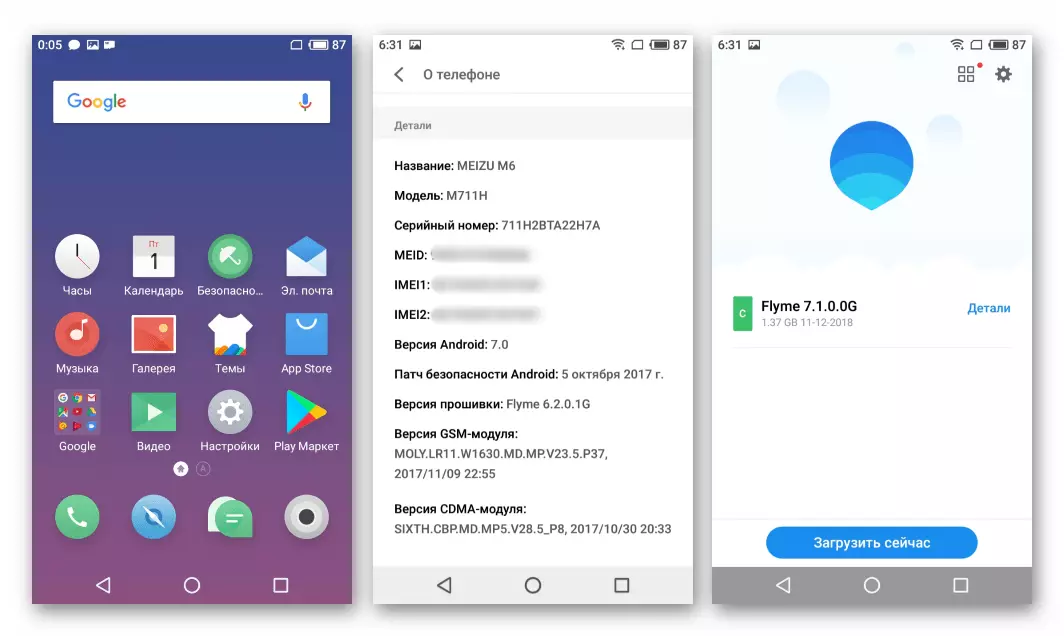
نتیجه
روشها در روش های مادی نصب مجدد سیستم عامل Flyme در گوشی هوشمند Meizu M6، همانطور که می بینید پیچیده نیست، و در نتیجه برای انجام تمام صاحبان مدل در "شرایط خانه" در دسترس هستند. فقط مهم است که به دقت دستورالعمل ها را دنبال کنید، سپس دوباره فلاش دستگاه تقریبا بدون هیچ زحمتی تحویل نخواهد داد.
